advertisement
▼
Scroll to page 2
of
99
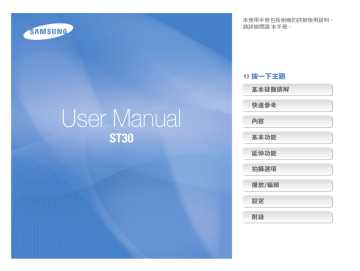
本使用手冊包括相機的詳細使用說明。 請詳細閱讀 本手冊。 按一下主題 基本疑難排解 User Manual ST30 快速參考 內容 基本功能 延伸功能 拍攝選項 播放/編輯 設定 附錄 健康與安全資訊 請務必遵循下列預防措施和使用訣竅,以避免危險情況,並確保相機達到最佳效能。 請勿讓兒童和寵物接近相機。 警告—會造成您或他人受傷的狀況 請將相機及所有配件放在兒童和寵物無法觸及的地方。吞嚥小 零件可能會造成窒息或嚴重傷害。可移動的零件和配件也可能 造成人體傷害。 請勿擅自拆解或試圖修理您的相機。 請勿讓相機曝露在陽光直射或高溫之下太久。 這可能會造成觸電或相機的損壞。 長期曝露在陽光或高溫之下,會造成相機內部組件永久損壞。 請勿在可燃或爆炸性氣體和液體附近使用相機。 避免以毯子或衣物覆蓋相機或充電器。 可能會造成火災或爆炸。 相機可能會因過熱而變形或燃燒。 請勿將可燃性物質插入相機內或存放於相機附近。 如有液體或異物跑入相機內,請立即切斷所有電源〈例如: 電池或充電器〉,然後連絡三星服務中心。 可能會造成火災或觸電。 請勿用溼的手拿相機。 可能會產生觸電。 避免傷害拍攝對象的視力。 請勿在十分接近人體或動物處(約不到 1 公尺/3 英呎處)使用 閃光燈。若在太接近拍攝對象處使用閃光燈,會造成暫時性或 永久性的視力傷害。 1 健康與安全資訊 請勿將電池用於其他用途上。 可能會造成火災或觸電。 小心—會造成相機或其他設備損壞的狀況 閃光燈閃的時候請勿觸碰。 若要長時間存放相機,請取出電池。 閃光燈閃的時候會產生高溫而可能導致燙傷。 安裝的電池經過一段時間後可能會漏液或腐蝕,從而對相機造 成嚴重損壞。 當使用 AC 充電器的時候,請先將相機關機後再拔除 AC 充 電器的電源。 僅使用製造商推薦的原廠鋰離子替換電池。請勿毀損或將 電池加熱。 若不遵守可能會導致火災或觸電。 可能會造成火災或人身傷害。 不使用充電器時,請斷開電源。 若不遵守可能會導致火災或觸電。 僅使用三星核准的電池、充電器、纜線和配件。 電池進行充電時,請勿使用已損壞的電源線、插頭或鬆脫 的插座。 •非原廠授權的電池、充電器、纜線或配件可能會導致電池爆 炸、相機損壞、或造成人身傷害。 •對於使用非原廠授權的電池、充電器、纜線或配件而造成之 損壞或傷害,三星不負任何責任。 可能會導致火災或觸電。 請勿讓 AC 充電器與電池的正負電極接觸。 可能導致火災或觸電。 2 健康與安全資訊 請勿對相機施壓或將相機零件強行置入相機。 使用相機之前,檢查相機是否正常運作。 可能會造成相機故障。 製造商對因相機故障或不適當使用而導致的檔案丟失或損壞不 承擔責任。 連接纜線或轉換器以及安裝電池和記憶卡時請謹慎小心。 必須將纜線帶指示燈(▲)的一端插入相機。 若強行裝上接頭、不當連接纜線或不當安裝電池和記憶卡,會 損壞連接埠、接頭和配件。 如果纜線插反,可能會損壞檔案。製造商對於資料的損失概 不負責。 請勿將具有磁帶的卡片放置靠近相機套的地方。 卡片上的資料可能會毀損或消除。 切勿使用損壞的充電器、電池或記憶卡。 可能導致觸電、相機故障、或火災。 3 使用手冊的章節 基本功能 版權資訊 11 瞭解相機佈局、圖示和基本拍攝功能。 • Microsoft Windows 和 Windows 標誌是 Microsoft Corporation 的註 冊商標。 • micro SD™、micro SDHC™ 均為 SD Association 的註冊商標。 • Mac 是 Apple Corporation 的註冊商標。 • 本手冊中使用的商標和製造商名稱均屬其各自擁有者的財產。 延伸功能 26 瞭解如何選擇模式來拍照,以及如何錄製影片或語 音備忘錄。 拍攝選項 35 瞭解可在拍攝模式中設定的選項。 • 相機規格或本手冊的內容會因相機功能升級而有所變動,恕 不事先通知。 • 未經事先許可,您不得重複使用或散佈本手冊中的任可部份。 • 如需「開放來源授權」資訊,請參閱所提供的 CD-ROM 上的 「OpenSourceInfo.pdf」。 播放/編輯 51 瞭解如何播放相片和影片以及如何編輯相片或影 片。 您還將瞭解如何將相機連接到電 腦、相片印表 機或 TV。 設定 72 請參閱配置相機設定的選項。 附錄 瞭解錯誤訊息、規格以及維護的相關資訊。 4 77 本手冊使用的指示 拍攝模式 本手冊使用的圖示 指示 圖示 功能 其他資訊 智慧自動 安全警告與預防措施 程式 DIS [ ] 相機按鈕;例如: [快門] (代表快門按鈕) ( ) 相關資訊的頁碼 → 您必須選取以執行某步驟的選項或功能表順序, 例如: 選擇拍攝 → 白平衡 (代表選擇拍攝後接著選 擇白平衡)。 * 註解 拍攝環境 短片 拍攝模式圖示 這些圖示指出對應的模式有一個可用功能。 援所有拍攝環境的功能。 模式可能不支 本手冊使用的縮寫 例如) 可用於程式、DIS 與 短片模式 5 縮寫 定義 ACB Auto Contrast Balance (自動對比度平衡) AEB Auto Exposure Bracket (自動包圍曝光) AF Auto Focus (自動對焦) DIS Digital Image Stabilization (數位影像穩定) DPOF Digital Print Order Format (數位影像列印模式) EV Exposure Value (曝光值) ISO International Organization for Standardization (國際標準組織) WB White Balance (白平衡) 本手冊使用的表達方式 按快門 曝光度 (亮度) •按下一半 [快門]: 將快門按下一半 •按下 [快門]: 將快門全部按下 進入相機的光量決定曝光度。 可利用快門速度、光圈值和 ISO 速度來改變曝光度。 改變曝光度之後,相片會變暗或變亮。 標準曝光 按下一半 [快門] 按下 [快門] 拍攝對象、背景和構圖 •拍攝對象: 拍攝環境中的主要物體,例如人、動物或靜物 •背景: 拍攝對象周圍的物體 •構圖: 拍攝對象和背景的組合 背景 構圖 拍攝對象 6 過度曝光 (太亮) 基本疑難排解 可以獲得常見問題的解答。可以透過設定拍攝選項,輕鬆解決問題。 拍攝對象出現紅眼 這是由於眼睛反射相機閃光燈的光所造成的。 現象。 • 將閃光燈選項設定為 紅眼或 紅眼消除。 (第 38 頁) 紅眼消除。 (第 61 頁) • 如果相片已拍攝,請選取編輯功能表中的 相片中有塵 點。 使用閃光燈拍攝時,可能會將懸浮在空氣中的灰塵顆粒拍進相片中。 • 關掉閃光燈或避免在有灰塵的地方拍攝。 • 設定 ISO 速度選項。 (第 39 頁) 相片模糊。 可能是因為在低光照處拍照或拿相機的方式不正確所造成的。 • 將 [快門] 按下一半以確保拍攝對象已對焦。 (第 24 頁) • 使用 模式。 (第 31 頁) 相片在夜間拍攝時 當相機嘗試讓更多光線進入時,快門速度會變慢。 這樣將很難以穩定握住相機,可能會造成相機抖動。 模糊。 • 打開閃光燈。 (第 38 頁) • 設定 ISO 速度選項。 (第 39 頁) • 請使用腳架避免相機抖動。 模式下選取 夜景。 (第 30 頁) •在 因為背光,所以 拍攝出來的物體 過暗。 當光源在拍攝對象背後或亮處與暗處之間的對比 強烈時,拍攝對象可能會有陰影。 • 避免面對太陽拍攝。 •在 模式下選取 背光。 (第 28 頁) • 將閃光燈選項設定為 強制。 (第 38 頁) • 設定「自動對比度平衡」(ACB) 選項。 (第 45 頁) • 調整曝光度。 (第 45 頁) 單點測光。 (第 46 頁) • 如果明亮的物體位於拍攝框中央,將測光選項設定為 7 快速參考 調整曝光度 (亮度) 拍攝人物 • 模式 > 美顏拍攝 29 模式 > 人像 28 • • 紅眼、紅眼消除 (防止或消除紅眼) 38 • 臉部偵測 42 • EV (調整曝光度) 45 • ACB (為明亮背景下的拍攝對象補光) 45 • 測光 46 • AEB (以不同曝光度在相同拍攝環境下拍三張相片) 48 在夜晚或陰暗處拍照 套用不同效果 • 模式 > 夜景 30 模式 > 夕陽、破曉、煙火 28 • • 閃光燈選項 38 • ISO 速度 (調整感光度) 39 • 相片風格 (套用氛圍) 49 • 影像調整 (調整飽和度、清晰度或對比度) 50 • 刪除記憶卡上的所有檔 案 55 • 以幻燈片檢視檔案 56 • 在 TV 上檢視檔案 63 • 將相機連接到電腦 64 • 調整顯示亮度 74 • 變更顯示語言 75 • 設定日期與時間 75 • 格式化記憶卡 75 • 疑難排解 87 減少相機抖動 拍攝動作相片 • 連拍、超高速 48 • 依類別檢視智慧相簿中的 檔案 53 • 模式 31 拍攝文字、昆蟲或花 • 模式 > 近拍、文字翻拍 28 • 近拍、自動近拍 (近距拍照) 40 • 白平衡 (改變色調) 46 8 內容 錄製語音備忘錄 . .............................................................. 34 將語音備忘錄加入相片中 ................................................ 34 基本功能 .................................................................................... 11 拆封 ........................................................................................ 相機佈局 ................................................................................ 插入電池和記憶卡 ............................................................... 電池充電與開啟相機 ........................................................... 電池充電 ........................................................................... 開啟相機 ........................................................................... 執行初始設定 . ...................................................................... 瞭解圖示 ................................................................................ 選擇選項 ................................................................................ 設定顯示與聲音 ................................................................... 變更顯示類型 . .................................................................. 設定聲音 ........................................................................... 拍照 ........................................................................................ 變焦 ................................................................................... 得到更清晰相片的訣竅 ....................................................... 12 13 15 16 16 16 17 18 19 21 21 21 22 23 24 拍攝選項 .................................................................................... 35 選擇解析度和畫質 ............................................................... 選擇解析度 ....................................................................... 選取影像畫質 . .................................................................. 使用定時器 . .......................................................................... 在陰暗處拍攝 . ...................................................................... 防止紅眼 ........................................................................... 使用閃光燈 ....................................................................... 調整 ISO 速度 .................................................................... 變更相機焦距 . ...................................................................... 使用近拍 ........................................................................... 使用自動對焦 . .................................................................. 調整對焦區 ....................................................................... 使用臉部偵測 . ...................................................................... 偵測臉部 ........................................................................... 自拍 ................................................................................... 拍攝笑臉 ........................................................................... 監測眨眼 ........................................................................... 調整亮度和色彩 ................................................................... 手動調整曝光度 (EV) ........................................................ 補償背光 (ACB) ................................................................. 變更測光選項 . .................................................................. 選取光源 (白平衡) ............................................................ 使用連拍模式 . ...................................................................... 美化您的相片 . ...................................................................... 套用相片風格 . .................................................................. 延伸功能 .................................................................................... 26 拍攝模式 ................................................................................ 使用自動模式 . .................................................................. 使用拍攝環境模式 . .......................................................... 使用美顏拍攝模式 . .......................................................... 使用相框指引 . .................................................................. 使用夜景模式 . .................................................................. 使用 DIS 模式 .................................................................... 使用程式模式 . .................................................................. 錄製影片 ........................................................................... 錄製語音備忘錄 ................................................................... 27 27 28 29 30 30 31 32 32 34 9 36 36 36 37 38 38 38 39 40 40 40 41 42 42 43 43 44 45 45 45 46 46 48 49 49 內容 調整您的相片 . .................................................................. 50 相機維護 ................................................................................ 清潔相機 ........................................................................... 使用或存放相機 . .............................................................. 關於記憶卡 ....................................................................... 關於電池 ........................................................................... 在聯絡服務中心之前 ........................................................... 相機規格 ................................................................................ 詞彙 ....................................................................................... 播放/編輯 .................................................................................. 51 播放 ........................................................................................ 啟動播放模式 . .................................................................. 檢視相片 ........................................................................... 播放影片 ........................................................................... 編輯相片 ................................................................................ 調整相片尺寸大小 . .......................................................... 旋轉相片 ........................................................................... 套用相片風格 . .................................................................. 修正曝光問題 . .................................................................. 建立列印順序 (DPOF) ....................................................... 在 TV 上檢視檔案 ................................................................ 將檔案轉移至電腦 (Windows) ......................................... 使用 Intelli-studio 傳輸檔案 .............................................. 連接相機作為卸除式磁碟,以便傳輸檔案 .................... 斷開相機 (Windows XP) .................................................... 將檔案轉移至電腦 (Mac) ................................................... 使用相片印表機列印相片 (PictBridge) ........................... 52 52 55 57 59 59 59 60 61 62 63 64 66 68 69 70 71 設定 . ........................................................................................... 72 相機設定功能表 ................................................................... 存取設定功能表 . .............................................................. 顯示 ................................................................................... 設定 ................................................................................... 73 73 74 75 附錄 . ........................................................................................... 77 錯誤訊息 ................................................................................ 78 10 79 79 80 81 83 87 90 94 基本功能 瞭解相機佈局、圖示和基本拍攝功能。 拆封 … ………………………………………… 12 相機佈局 … …………………………………… 13 插入電池和記憶卡 … ………………………… 15 電池充電與開啟相機 … ……………………… 16 電池充電 … ………………………………… 16 開啟相機 … ………………………………… 16 執行初始設定 … ……………………………… 17 瞭解圖示 … …………………………………… 18 選擇選項 … …………………………………… 19 設定顯示與聲音 … …………………………… 21 變更顯示類型 … …………………………… 21 設定聲音 … ………………………………… 21 拍照 … ………………………………………… 22 變焦 … ……………………………………… 23 得到更清晰相片的訣竅 … …………………… 24 拆封 檢查產品包裝盒內是否有下列物品。 選購配件 相機 吊帶 交流電轉接器/ USB 纜線 使用手冊 (CD-ROM) 充電電池 相機套 記憶卡/ 記憶卡轉換器 A / V 纜線 充電器 快速入門手冊 圖片可能與實物不同。 基本功能 12 相機佈局 啟動之前,請熟悉您的相機的零件及其功能。 電源按鈕 (POWER) 快門按鈕 蜂鳴器 閃光燈 自拍器燈 麥克風 鏡頭 裝上吊帶 腳架 電池蓋 插入記憶卡和電池 基本功能 13 相機佈局 變焦按鈕 • 在「拍攝」模式中放大或縮小。 • 在「播放」模式中放大相片的一部分,或使用縮 圖檢視檔案。 狀態燈 • 閃爍: 表示正在儲存相片或影片、 電腦或印表機正在讀取或失焦 • 穩定: 表示已連接電腦或已對焦 USB 和 A/V 連接埠 接受 USB 纜線和 A/V 纜線 顯示器 參照下方的圖表 模式按鈕 : 開啟拍攝模式清單 圖示 按鈕 模式 描述 智慧自動 讓相機選擇它所偵測到的拍攝環境模式來拍照 程式 透過設定選項拍照 DIS 使用該選項拍照可減少相機抖動 拍攝環境 使用為特定拍攝環境預設的選項拍照 短片 錄製影片 描述 存取選項或功能表。 導覽 在「拍攝」模式下 設定時 變更顯示選項 上移 變更近拍選項 下移 變更閃光燈選項 左移 變更定時器選項 右移 確認反白的選項或功能表。 基本功能 14 播放 進入「播放」模式。 功能 • 在「拍攝」模式中存取選項。 • 在「播放」模式中刪除檔案。 插入電池和記憶卡 瞭解如何將電池與選購的記憶卡裝入相機。 移除電池和記憶卡 輕輕推動,直到記憶卡與 相機分開,再將其抽出 插槽。 記憶卡 電池鎖 將金色觸點面朝上插入記 憶卡。 將電池鎖向上推,以鬆開 電池。 電池 將電池有三星標誌的一面朝下, 插入電池。 •您需要用於拍攝的儲存裝置。 請插入記憶卡。 •以正確方向插入記憶卡。以錯誤方向插入記憶卡可能損害相機 與記憶卡。 基本功能 15 電池充電與開啟相機 電池充電 開啟相機 使用相機前,請務必給電池充電。 將 USB 纜線連接至交流電 轉換器,然後將纜線帶指示燈的一端插入相機。 按下 [POWER] 即可開啟或關閉相機。 • 第一次開啟相機時會顯示初始設定畫面。(第 17 頁) 在「播放」模式中開啟相機 按下 [ 指示燈 •紅色:充電 •橘色:錯誤 •綠色:電池已充滿電 ]。相機會開啟並立即存取播放模式。 按住 [ 基本功能 16 ] 約 5 秒開啟相機時,相機不會發出蜂鳴聲。 執行初始設定 在顯示的初始設定畫面中可進行相機的基本設定。 1 按下 [ 2 按下 [ ] 或 [ ] 以選擇 Language 並按下 [ 3 4 按下 [ ] 或 [ ] 以選擇語言並按下 [ 5 按下 [ ] 或 [ ]. • 第一次開啟相機時會顯示初始設定畫面。 ]或[ ]. ]. 按下 [ ] 或 [ ] 以選擇 Time Zone (世界時區) 並按 下[ ] 或 [ ]. ] 以選擇時區並按下 [ • 若要設定日光節約時間,請按下 [ 6 按[ ] 或 [ ] 以選擇 Date/Time Set (日期/時間設 定),然後按 [ ] 或 [ ]。 7 按下 [ ] 或 [ 8 9 按[ 按[ 按[ ] 以選擇項目。 ] 或 [ ] 以設定日期和時間,然後按 [ ]。 ] 或 [ ] 以選擇 Date Type (日期類型),然後 ]或[ ]。 ]. ]. 10 11 基本功能 17 按[ 按下[ ] 或 [ ] 以選擇日期格式,然後按 [ ]切換到拍攝模式。 ]。 瞭解圖示 顯示的圖示會根據選取的模式或設定的選項而改變。 A 圖示 C. 左邊的圖示 描述 自動對焦框 描述 光圈與快門速度 相機抖動 B 圖示 長時間快門 縮放比例 目前日期與時間 曝光值 白平衡 C B. 右邊的圖示 圖示 A. 資訊 圖示 臉部色調 描述 臉部潤飾 相片解析度 描述 已選擇拍攝模式 可用相片數 可用錄製時間 未插入記憶卡 已插入記憶卡 • • • ISO 速度 影片解析度 :電池已充滿電 :部分充電 :需要充電 視訊穩定器 張數/秒 相片風格 相片畫質 影像調整 (清晰度、對比度、飽和度) 測光選項 拍攝視訊時可以錄製語音 閃光燈選項 連拍類型 自動對焦選項 定時器選項 臉部偵測 語音備忘錄 (開啟) 基本功能 18 選擇選項 您可按下 [ ] 並使用導覽按鈕 ([ 您也可以按下 [ 1 2 3 ]、[ ]、[ ]、[ ]) 來選擇選項。 ] 來存取拍攝選項,但無法使用某些選項。 在拍攝模式中,按下 [ 回到上一個功能表 ]。 再次按下 [ 使用導覽按鈕來捲動至選項或功能表。 • 若要上移或下移,按下 [ • 若要左移或右移,按下 [ 按下 [ ] 或 [ ]。 ] 或 [ ]。 ] 回到上一個功能表。 按下一半 [快門] 以返回拍攝模式。 ] 來確認反白的選項或功能表。 基本功能 19 選擇選項 5 例如,在 P 模式下選取白平衡 1 2 在拍攝模式中,按下 [ 按下 [ ]。 ] 或 [ ] 來捲動至程式,然後按下 [ 按下 [ [ ]。 影像尺寸 畫質 EV ISO 白平衡 臉部偵測 對焦區 ]。 智慧自動 程式 DIS 拍攝環境 退出 短片 6 直接設定各種拍攝功能。 3 按下 [ 拍攝 顯示 設定 退出 4 按下 [ [ ]。 ] 或 [ ] 來捲動至白平衡,然後按下 [ 返回 按下 [ ] 或 [ ] 來捲動至白平衡選項。 ]。 影像尺寸 畫質 EV ISO 白平衡 臉部偵測 對焦區 太陽光 返回 7 更改 ] 或 [ ] 來捲動至拍攝,然後按下 [ ]或 基本功能 20 按下 [ 移動 ]。 ]或 設定顯示與聲音 瞭解如何根據您的偏好變更顯示與聲音的基本設定。 變更顯示類型 設定聲音 選取拍攝或播放模式的顯示樣式。 設定在操作相機時相機是否發出指定聲音。 重複按下 [ 1 2 ] 可變更顯示類型。 顯示有關拍攝的所有資訊。 模式 描述 拍攝 • 顯示拍攝相關所有資訊 • 隱藏拍攝資訊,除了可存處的相片數量 (或可用的 錄影時間) 與電池圖示以外 播放 • 顯示當前相片的相關資訊 • 隱藏當前檔案的相關資訊 • 顯示當前檔案的相關資訊,除了拍攝設定與拍攝 日期以外 基本功能 21 在拍攝或播放模式中,按下 [ ]。 選擇設定 → 蜂鳴聲 → 某一選項。 選項 描述 關閉 相機不發出任何聲音。 開啟 相機在作業期間發出聲音。 拍照 瞭解在智慧自動模式中輕鬆而快速拍照的基本動作。 1 2 在拍攝模式中,按下 [ 按下 [ ]。 ] 或 [ ] 來捲動至智慧自動,然後按下 [ 4 按下一半 [快門] 即可對焦。 5 按下 [快門] 即可拍照。 ]。 • 綠色對焦框表示已對焦拍攝對象。 • 對焦框顯示為紅色,則意味著拍攝對象失焦。 智慧自動 程式 DIS 拍攝環境 短片 此模式可自動識別拍攝環境。 3 在拍攝框中對齊拍攝對象。 請參閱第 24 頁來瞭解得到更清晰相片的訣竅。 基本功能 22 拍照 變焦 數位變焦 如果變焦指示燈在數位範圍內,表示相機正在使用數位變焦。 使用數位變焦時,相片畫質可能變差。 可調整變焦來拍攝近距相片。 本相機擁有 3X 光學變焦和 3X 數位變焦。 同時使用兩者可放大至 9 倍。 向右按下 [變焦] 可放大拍攝對象。向左按下 [變焦] 即可縮小。 光學範圍 變焦指示燈 數位範圍 •數位變焦不能與臉部偵測選項一起使用。 •使用數位變焦時,儲存相片的時間可能會久一點。 縮放比例 縮小 放大 基本功能 23 得到更清晰相片的訣竅 正確拿住相機 減少相機抖動 確定沒有東西擋住鏡頭。 選擇 模式,以數位方式減少相機抖動。 (第 31 頁) 當顯示 按下一半快門按鈕 時 按下一半 [快門] 並調整焦距。 將自動 調整焦距和曝光度。 相機抖動 會自動設定光圈值和快門速度。 對焦框 • 如果顯示綠色,按下 [快門] 即 可拍照。 • 如果顯示為紅色,變更位置並按 下一半 [快門]。 基本功能 在陰暗處拍攝時,避免將閃光選項設定為慢速同步或關閉。 這樣光圈保持開啟的時間會更長,因此更難拿穩相機。 • 使用腳架或將閃光選項設定為強制。 (第 38 頁) • 選取 ISO 速度選項。 (第 39 頁) 24 防止拍攝對象失焦 在下列情況下,拍攝對象很難對焦: ﹣﹣拍攝對象與背景之間對比不強 • 在光線較暗時拍照 (例如:拍攝對象的穿著顏色與背景類似) ﹣﹣拍攝對象背後的光源太亮 ﹣﹣拍攝對象閃爍或反射 ﹣﹣拍攝對象包含水平圖案,例如百葉窗 ﹣﹣拍攝對象不在拍攝框中央 打開閃光燈。 (第 38 頁) • 當拍攝對象快速移動時 使用連拍或超高速 功能。 (第 48 頁) 使用焦距鎖定 按下一半 [快門] 即可對焦。 當拍攝對象對焦時,可重新 定位拍攝框來變更構圖。 準備好時,按下 [快門] 即可 拍照。 基本功能 25 延伸功能 瞭解如何選擇模式來拍照,以及如何錄製影片或語音備忘錄。 拍攝模式 … …………………………………… 27 使用自動模式 … …………………………… 使用拍攝環境模式 … ……………………… 使用美顏拍攝模式 … ……………………… 使用相框指引 … …………………………… 使用夜景模式 … …………………………… 使用 DIS 模式 … …………………………… 使用程式模式 … …………………………… 錄製影片 … ………………………………… 27 28 29 30 30 31 32 32 錄製語音備忘錄 … …………………………… 34 錄製語音備忘錄 … ………………………… 34 將語音備忘錄加入相片中 …………………… 34 拍攝模式 選擇適合狀況的最佳拍攝模式來拍照或錄製影片。 使用自動模式 圖示 描述 在此模式中,相機會根據偵測到的拍攝環境類型自動選擇適當 的相機設定。 如果您對各種拍攝環境的相機設定不熟悉,這 將很有幫助。 拍攝背光的風景相片時顯示。 1 2 3 拍攝人像時顯示。 在拍攝模式中,按下 [ 拍攝背光的人像時顯示。 ]。 近距離拍攝對象相片時顯示。 選擇智慧自動。 近距離拍攝文字相片時顯示。 在拍攝框中對齊拍攝對象。 拍攝日落的風景相片時顯示。 • 相機會自動選擇拍攝環境。 螢幕左上方將會顯示適當的模 式圖示。 拍攝清澈天空的風景相片時顯示。 拍攝森林的風景相片時顯示。 近距離拍攝色彩鮮豔的拍攝對象相片時顯示。 當相機與拍攝對象皆靜止不動一段時間時顯示。 僅在陰暗處拍攝時適用。 拍攝快速移動的拍攝對象相片時顯示。 圖示 描述 拍攝風景相片時顯示。 拍攝明亮白色背景的相片時顯示。 拍攝夜景相片時顯示。僅在關閉閃光燈時才可使用。 拍攝夜晚人像時顯示。 延伸功能 27 拍攝模式 4 5 按下一半 [快門] 即可對焦。 使用拍攝環境模式 按下 [快門] 即可拍照。 使用特定拍攝環境的預設選項拍照。 •如果相機無法辨識正確的拍攝環境模式,將出現 ,並使用 預設設定。 •即使偵測到人臉,相機也不會根據拍攝對象的位置或光線選擇 人像模式。 •相機不會根據拍攝環境 (例如相機晃動、光線與跟拍攝對象之間的 距離) 來選擇正確的拍攝環境模式。 •視對象的動作而定,即使使用腳架,可能也無法偵測到 模式。 •在 模式下,相機會消耗更多電池電力,這是因為它需要不斷 變更設定以選擇適當的場景。 1 2 在拍攝模式中,按下 [ ]。 選擇拍攝環境 → 某一拍攝環境。 美顏拍攝 相框指引 夜景 人像 兒童 風景 近拍 此模式適用於拍攝人像。 • 若要變更場景模式,按下 [ ],然後選擇拍攝環境 → 場景。 • 如需瞭解「美顏拍攝」模式的相關資訊,請參閱第 29 頁的 「使用美顏拍攝模式」。 • 如需相框指引模式的資訊,請參閱第 30 頁的「使用相框 指引」。 • 如需夜景模式的資訊,請參閱第 30 頁的「在使用夜景模 式」。 3 4 延伸功能 28 對齊拍攝框中的拍攝對象,並按下一半 [快門] 來對焦。 按下 [快門] 即可拍照。 拍攝模式 6 使用美顏拍攝模式 使用該選項拍攝人像可隱藏臉部瑕疵。 1 2 3 在拍攝模式中,按下 [ 4 選擇拍攝 → 臉部色調 → 某一選項。 選擇拍攝 → 臉部潤飾 → 某一選項。 • 選擇更高設定來隱藏更多數量的瑕疵。 ]。 等級2 選擇拍攝環境 → 美顏拍攝。 若要使拍攝對象的膚色看起來更亮 (僅臉部), 請按下 [ ]。 返回 • 選擇較高的設定,會使膚色看起來更亮。 7 8 等級2 移動 對齊拍攝框中的拍攝對象,並按下一半 [快門] 來對焦。 按下 [快門] 即可拍照。 焦距將設定為自動近拍。 返回 5 移動 若要隱藏臉部瑕疵,請按下 [ ]。 延伸功能 29 拍攝模式 使用相框指引 使用夜景模式 當您想要由其他人為您拍照時,您可以使用相框指引功能組合 場景。 相框指引功能會藉由顯示預先組合好的場景,協助其 他人幫您拍照。 使用夜景模式可透過夜間拍攝選項來拍照。請使用腳架避免 相機抖動。 1 2 3 在拍攝模式中,按下 [ ]。 選擇拍攝環境 → 相框指引。 在拍攝框中對齊拍攝對象,然後按下 [快門]。 • 透明指引將會出現在拍攝框的左右兩側。 1 2 3 4 在拍攝模式中,按下 [ ]。 選擇拍攝環境 → 夜景。 對齊拍攝框中的拍攝對象,並按下一半 [快門] 來對焦。 按下 [快門] 即可拍照。 在夜景模式中調整曝光 在「夜景」模式下,您可使用較慢的快門速度延長快門關閉的 時間。 增加光圈值以避免過度曝光。 1 2 3 4 取消相框:OK 4 5 請其他人幫您拍照。 • 此人必須使用指引來在拍攝框中將拍攝對象對齊,然後按 下 [快門] 來拍照。 若要取消指引,請按下 [ ]。 延伸功能 30 在拍攝模式中,按下 [ 選擇拍攝環境 → 夜景。 按下 [ ]。 選擇拍攝 → 快門時間較長。 ]。 拍攝模式 5 使用 DIS 模式 選擇光圈值或快門速度。 使用數位影像穩定功能減少相機抖動並防止相片模糊。 光圈值 快門速度 Auto Auto 光圈 返回 移動 修片之前 6 選擇選項。 7 8 對齊拍攝框中的拍攝對象,並按下一半 [快門] 來對焦。 • 若您選擇 Auto,會自動調整光圈值與快門速度。 按下 [快門] 即可拍照。 請使用腳架避免相片模糊。 1 2 3 4 修片之後 在拍攝模式中,按下 [ ]。 選擇DIS。 對齊拍攝框中的拍攝對象,並按下一半 [快門] 來對焦。 按下 [快門] 即可拍照。 •數位變焦在此模式中不起作用。 •如果拍攝對象快速移動,相片可能會模糊。 •在照明條件優於日光燈的場所中,可能無法使用 DIS 功能。 延伸功能 31 拍攝模式 使用程式模式 錄製影片 在程式模式下設定不同選項 (快門速度和光圈值除外)。 採用 640 X 480 解析度時,最多可錄製 2 GB,相機會將錄製的 影片另存為 MJPEG 檔案。 1 2 3 在拍攝模式中,按下 [ ]。 某些記憶卡可能不支援高畫質錄製。 在這種情況下,請設定較低的解 析度。 (第 36 頁) 選擇程式。 設定選項。 (如需選項清單,請參閱「拍攝選項」。) 1 2 3 4 4 5 ]。 選擇短片。 按下 [ ]。 選擇短片 → 張數/秒 → 某張數/秒 (每秒錄製的張數)。 • 張數增加時,動作看起來更自然,但檔案大小也將增大。 拍攝視訊時變焦比例和視角可能會變小。 對齊拍攝框中的拍攝對象,並按下一半 [快門] 來對焦。 按下 [快門] 即可拍照。 延伸功能 在拍攝模式中,按下 [ 32 拍攝模式 5 6 按下 [ 暫停錄製 ]。 相機可在錄製影片時暫停。 利用此功能,可將最喜愛的拍攝環 境錄製成一個影片。 選擇短片 → 語音 → 某一聲音選項。 選項 描述 錄製時按下 [ ] 可暫停。 再次按下它可恢復錄製。 關閉 : 錄製無聲影片。 開啟: 錄製有聲影片。 變焦靜音:變焦時,聲音錄製將會中斷。 7 8 按下 [ ]。 選擇短片 → 動態影像穩定器 → 穩定器選項。. 選項 停止 描述 關閉: 在關閉影像穩定功能的情況下錄製影片。 開啟:在開啟影像穩定功能的情況下錄製影片,以防 止影片模糊。 9 依需要設定其他選項。 (如需選項清單,請參閱「拍攝選項」。) 10 11 按下 [快門] 開始錄製。 再次按下 [快門] 可停止錄製。 延伸功能 33 暫停 錄製語音備忘錄 瞭解如何錄製可隨時播放的語音備忘錄。 您可以將語音備忘錄加入相片中作為拍攝狀況的簡短提示。 與相機距離 40 公分錄音,可得到最佳音質。 錄製語音備忘錄 1 2 3 將語音備忘錄加入相片中 在拍攝模式中,按下 [ ]。 選擇拍攝 → 語音 → 記錄。 按下 [快門] 來錄製。 • 最多可錄製 10 小時的語音備忘錄。 • 按下 [ ] 暫停或繼續錄製。 1 2 3 在拍攝模式中,按下 [ 4 錄製簡短的語音備忘錄 (最長 10 秒)。 ]。 選擇拍攝 → 語音 → 備忘錄。 在拍攝框中對齊拍攝對象並拍照。 • 將在拍照之後開始錄製語音備忘錄。 • 按下 [快門] 即可停止錄製語音備忘錄。 如果設定 連拍、超高速 或 AEB 選項,則無法新增語音備忘錄至相片。 停止 暫停 4 按下 [快門] 來停止。 5 按下 [ • 再按一下 [快門] 即可錄製新的語音備忘錄。 ] 以切換至拍攝模式。 延伸功能 34 拍攝選項 瞭解可在拍攝模式中設定的選項。 選擇解析度和畫質 … ………………………… 36 選擇解析度 … ……………………………… 36 選取影像畫質 … …………………………… 36 使用定時器 … ………………………………… 37 在陰暗處拍攝 … ……………………………… 38 防止紅眼 … ………………………………… 38 使用閃光燈 … ……………………………… 38 調整 ISO 速度 … …………………………… 39 變更相機焦距 … ……………………………… 40 使用近拍 … ………………………………… 40 使用自動對焦 … …………………………… 40 調整對焦區 … ……………………………… 41 使用臉部偵測 … ……………………………… 42 偵測臉部 … ………………………………… 自拍 … ……………………………………… 拍攝笑臉 … ………………………………… 監測眨眼 … ………………………………… 42 43 43 44 調整亮度和色彩 … …………………………… 45 手動調整曝光度 (EV) ………………………… 補償背光 (ACB) ……………………………… 變更測光選項 … …………………………… 選取光源 (白平衡) …………………………… 45 45 46 46 使用連拍模式 … ……………………………… 48 美化您的相片 … ……………………………… 49 套用相片風格 … …………………………… 49 調整您的相片 … …………………………… 50 選擇解析度和畫質 瞭解如何變更影像解析度與畫質設定。 選擇解析度 錄製影片時 解析度增大時,相片或影像的像素更多,從而可以列印在更大 的紙張上或顯示在更大的螢幕上。 使用高解析度時,檔案大 小也將增大。 1 2 在 選項 在拍攝模式中,按下 [ ]。 選擇短片 → 動態影像尺寸 → 某一選項。 拍攝相片時 1 2 模式中,按下 [ 描述 640 X 480: 在一般電視上播放。 ]。 320 X 240: 張貼在網頁上。 選擇拍攝 → 影像尺寸 → 某一選項。 選項 描述 3648 X 2736: 列印在 A2 尺寸的紙張上。 選取影像畫質 3552 X 2368: 以寬比例 (3:2) 列印在 A2 尺寸的紙張上。 拍攝的相片會被壓縮並以 JPEG 格式儲存。 如果影像畫質較 高,檔案就會比較大。 3264 X 2448: 列印在 A3 尺寸的紙張上。 1 2 3584 X 2016: 以全景比例 (16:9) 列印在 A3 尺寸的 紙張上。 2592 X 1944: 列印在 A4 尺寸的紙張上。 在拍攝模式中,按下 [ 選項 1984 X 1488: 列印在 A5 尺寸的紙張上。 ]。 選擇拍攝 → 畫質 → 某一選項。 描述 超高畫質:以超高畫質拍攝相片。 1920 X 1080: 以全景比例 (16:9) 列印在 A5 尺寸的紙 張上,或在 HDTV 上播放。 高畫質:以高畫質拍攝相片。 1024 X 768: 附加至電子郵件。 一般畫質:以一般畫質拍攝相片。 選項可能會有所不同,視拍攝模式而定。 拍攝選項 36 使用定時器 瞭解如何設定定時器以延遲拍攝。 1 在拍攝模式中,按下 [ 3 ]。 選擇選項。 選項 • 定時器燈閃爍。 相機將在指定時間自動拍照。 •按下 [快門] 或 [ ] 取消自拍器。 •視選擇的臉部偵測選項而定,可能無法使用定時器或某些定時 器選項。 •如果設定了連拍選項,則無法使用計時器功能。 關閉 2 按下 [快門] 來啟動定時器。 描述 關閉 : 不使用定時器。 10 秒: 在 10 秒後拍照。 2 秒: 在 2 秒後拍照。 雙重: 在 10 秒後拍照,接著在 2 秒後拍攝另一張。 選項可能會有所不同,視拍攝模式而定。 拍攝選項 37 在陰暗處拍攝 瞭解如何在夜晚或光線較暗的環境中拍照。 防止紅眼 使用閃光燈 如果在陰暗處拍攝人像時開啟閃光燈,眼睛可能會出現紅光。 要防止這種情況,請選擇紅眼或紅眼消除。 請參閱「使用閃光 燈」中的閃光燈選項。 當在陰暗處拍照或者當您需要相片上光線較亮時,請使用閃 光燈。 1 在拍攝模式中,按下 [ ]。 自動 2 選擇選項。 選項 描述 關閉: • 閃光燈不會開啟。 • 當在光線較暗的環境中拍照時,會顯示相機抖動 警告 ( )。 自動: 相機將會在 模式下,針對偵測到的場景 選擇一個適當的閃光燈設定。 拍攝選項 38 在陰暗處拍攝 選項 調整 ISO 速度 描述 紅眼消除*: • 拍攝對象或背景較暗時會開啟閃光燈。 • 本相機可透過其進階軟體分析來修正紅眼。 慢速同步: • 開啟閃光燈,並使快門保持開啟狀態的時間更長。 • 當想要拍攝周圍燈光以使背景中內容更加豐富時, 建議使用此選項。 • 請使用腳架避免相片模糊。 • 在光線不足的環境下拍攝時,相機會顯示抖動警告 ( )。 強制: • 總是開啟閃光燈。 • 自動調整明暗度。 紅眼*: • 拍攝對象或背景較暗時會開啟閃光燈。 • 本相機可減輕紅眼。 ISO 速度是由國際標準組織 (ISO) 所定義的菲林感光度量度。 選取的 ISO 速度越大,相機對光越敏感。 ISO 速度較大時,無 需使用閃光燈即可得到較好的相片。 1 2 ]。 選擇拍攝 → ISO → 某一選項。 • 選擇 ,根據拍攝對象亮度和明暗使用合適的 ISO 速度。 •選取的 ISO 速度越大,可能得到的影像雜訊越多。 •設定超高速時,ISO 速度將會設定為自動。 •選擇 後,影像尺寸固定為 3M 以下。 自動: 拍攝對象或背景較暗時會自動開啟閃光燈。 選項可能會有所不同,視拍攝模式而定。 * 兩次連拍閃光之間有一個間隔。 第二次閃光之前不要移動。 •如果設定 連拍、超高速、AEB 選項或選擇 自拍精靈 或 眨眼監 測,則無法使用閃光燈選項。 •確定拍攝對象在閃光燈的建議距離內。 (第 90 頁) •如果空氣中有反射光或有許多灰塵,相片上可能會出現小點。 拍攝選項 在拍攝模式中,按下 [ 39 變更相機焦距 瞭解如何根據拍攝對象來調整相機焦距。 使用近拍 使用自動對焦 使用近拍,近距離拍攝花朵或昆蟲等對象。 請參閱「使用自動 對焦」中的近拍選項。 要拍攝鮮明的相片,請根據您與拍攝對象之間的距離選取合 適的焦距。 1 在拍攝模式中,按下 [ ]。 一般(AF) 2 選擇選項。 選項 描述 一般(AF): 對焦於 80 cm 外的拍攝對象 •儘量保持相機靜止,以防止相片模糊。 •如果拍攝對象的距離小於 40 cm,請關閉閃光燈。 近拍: 對焦於 5-80 cm 之間的拍攝對象。 (使用變焦時,為 50 cm - 80 cm) 自動近拍: 對焦於 5 cm 外的拍攝對象 (使用變焦時,為 50 cm外)。 選項可能會有所不同,視拍攝模式而定。 拍攝選項 40 變更相機焦距 調整對焦區 可根據拍攝對象在拍攝環境中的位置選取合適的對焦區,以得 到更清晰的相片。 1 2 在拍攝模式中,按下 [ ]。 選擇拍攝 → 對焦區 → 某一選項。 選項 描述 中心AF: 對焦於中心 (適用於拍攝對象位於中心時)。 多重AF: 對焦於九個可能的對焦區中的一或多個。 選項可能會有所不同,視拍攝模式而定。 拍攝選項 41 使用臉部偵測 如果使用臉部偵測選項,相機可自動偵測人臉。 對焦於人臉時,相機會自動調整曝光度。 使用眨眼監測來偵測閉上的眼睛或使用微 笑快門來拍攝笑臉,可以輕鬆快速地拍攝相片。 偵測臉部 •相機會自動追蹤已註冊的臉孔。 •出現下列情況時,臉部偵測可能會不起作用: -- 拍攝對象遠離相機 (微笑快門及眨眼監測的對焦框呈橙色) -- 太亮或太暗 -- 拍攝對象不面對相機 -- 拍攝對象戴著太陽眼鏡或面具 -- 拍攝對象背光或光線條件不穩定 -- 拍攝對象的臉部表情變化太明顯 •當使用相片風格或影像調整選項時,無法使用臉部偵測。 •使用數位變焦時,無法使用臉部偵測。 •視所選的臉孔偵測選項而定,可能無法使用定時器或某些定時 器選項。 •視所選的臉孔偵測選項而定,可能無法使用某些連拍選項。 相機會自動偵測人臉 (最多 10 張人臉)。 1 2 在拍攝模式中,按下 [ ]。 選擇拍攝 → 臉部偵測 → 一般。 • 最近的臉出現在白色對焦框中,其餘的臉則出現在灰色對 焦框中。 距離拍攝對象越近,相機偵測臉部的速度越快。 拍攝選項 42 使用臉部偵測 自拍 拍攝笑臉 自己拍攝自己。焦距將設為近拍,並且相機將發出蜂鳴聲。 相機在偵測到笑臉時自動按下快門。 1 2 當臉孔位於中央,相機就會 快速發出蜂鳴聲。 1 2 3 在拍攝模式中,按下 [ ]。 選擇拍攝 → 臉部偵測 → 自拍精靈。 聽到一聲蜂鳴聲時按下 [快門]。 拍攝選項 43 在拍攝模式中,按下 [ ]。 選擇拍攝 → 臉部偵測 → 微笑快門。 • 拍攝對象大笑時,相機更容易偵測到笑容。 使用臉部偵測 監測眨眼 如果相機偵測到閉上的眼睛,將自動連續拍攝 2 張相片。 1 2 在拍攝模式中,按下 [ ]。 選擇拍攝 → 臉部偵測 → 眨眼監測。 •當螢幕顯示「正在拍攝」時,請握穩相機。 •當眨眼監測失敗時,會出現「相片中的拍攝物閉上眼睛」的訊 息。請另拍一張相片。 拍攝選項 44 調整亮度和色彩 瞭解如何調整亮度和色彩以獲得較高畫質的影像。 手動調整曝光度 (EV) 補償背光 (ACB) 根據周圍燈光的明暗度,相片可能太亮或太暗。 在這些情況下,可調整曝光度以得到更好的相片。 當光源位於拍攝對象後面或拍攝對象與背景之間對比強烈時, 相片中的拍攝對象可能會較暗。 在此情況下,請設定自動對比 度平衡 (ACB) 選項。 較暗 (-) 1 2 3 正常 (0) 在拍攝模式中,按下 [ 較亮 (+) 無 ACB ]。 選擇拍攝 或 短片 → EV。 1 2 選取調整曝光度的值。 有 ACB 在拍攝模式中,按下 [ 選擇拍攝 → ACB → 某一選項。 選項 •調整曝光後,設定會維持相同。 請於稍後變更曝光值以避免過度 曝光或曝光不足。 •如果無法決定合適的曝光度,請選取 AEB (自動包圍曝光)。 相機以不同的曝光度拍攝三種相片: 標準、曝光不足和曝光過 度。 (第 48 頁) ]。 描述 關閉: 關閉 ACB。 開啟: 開啟 ACB。 設定為 連拍、超高速、AEB 選項 時,無法使用 ACB 功能。 拍攝選項 45 調整亮度和色彩 變更測光選項 選取光源 (白平衡) 測光模式是指相機測量光量的方法。 相片的亮度和明暗視所選 取的測光模式而有所不同。 相片的色彩視光源的類型和品質而定。 如果您想讓相片色彩比 較逼真,請選取適當的光線條件來校準白平衡,例如「自動白 平衡」、「太陽光」、「陰天」或「燈泡」。 1 2 在拍攝模式中,按下 [ ]。 選擇拍攝 或 短片 → 測光 → 某一選項。 選項 描述 多點測光: • 相機將拍攝環境劃分為數個區域,然後測量每個區 域的明暗度。 • 適用於一般相片。 單點測光: • 相機只測量對焦框正中心的明暗度。 • 如果拍攝物體不在拍攝環境中央,相片可能會曝光 不當。 • 適用於有背光的拍攝對象。 中心側重: • 相機將平均整個對焦距的測量讀數,而重點是中心。 • 適用於拍攝對象位於對焦框中心的相片。 拍攝選項 (自動白平衡) (陰天) 46 (太陽光) (燈泡) 調整亮度和色彩 1 2 在拍攝模式中,按下 [ 定義自己的白平衡 ]。 選擇拍攝 或 短片 → 白平衡 → 某一選項。 圖示 描述 自動白平衡: 根據光線條件來使用自動設定。 太陽光: 在陽光下拍攝室外相片時選取此選項。 1 2 3 在拍攝模式中,按下 [ 4 按下 [快門]。 選擇拍攝 或 短片 → 白平衡 → 使用者自定。 將鏡頭對準一張白紙。 陰天: 在多雲或陰天下拍攝戶外相片時選取此選項。 日光燈高: 在日光色日光燈或三向日光燈下拍照時選 取此選項。 日光燈低: 在白色日光燈下拍照時選取此選項。 燈泡: 在白熾燈或鹵素燈下拍設室內相片時選取此 選項。 使用者自定: 使用預定義設定。 拍攝選項 47 ]。 使用連拍模式 很難拍攝快速移動的對象,或很難在相片中拍出對象的自然臉部表情和姿勢。 在這些情況下,選擇一種連拍模式。 •只有在選取了單張時,才能使用閃光燈、定時器以及 ACB。 •當您選選超高速時,解析度會設定為 VGA,而 ISO 速度則會 設定為自動。 • 視所選的臉孔偵測選項而定,可能無法使用某些連拍選項。 1 2 在拍攝模式中,按下 [ ]。 選擇拍攝 → 驅動 → 某一選項。 選項 描述 單張: 拍攝單張相片。 連拍: • 按下 [快門] 時,相機會連續拍照。 • 最多 3 張相片 超高速: • 按下 [快門] 時,相機會拍攝 VGA 相片 (每秒 6 張, 最多 30 張)。 AEB: • 以不同的曝光度拍攝三種相片: 標準、曝光不足和 曝光過度。 • 請使用腳架避免相片模糊。 選項可能會有所不同,視拍攝模式而定。 拍攝選項 48 美化您的相片 瞭解如何藉由套用相片風格或色彩來美化相片或進行調整。 套用相片風格 定義自己的 RGB 色調 1 2 3 將不同相片風格套用至相片,例如「柔和」、「細緻」 或「自然」。 柔和 1 2 細緻 在拍攝模式中,按下 [ 在拍攝模式中,按下 [ ]。 選擇拍攝 或 短片 → 相片風格選擇器 → 使用者自訂。 選擇色彩 (R:紅色,G:綠色,B:藍色)。 自然 ]。 選擇拍攝 或 短片 → 相片風格選擇器 → 某一選項。 返回 • 選擇使用者自訂定義您的 RGB 色調。 4 若使用此功能,則無法設定臉部偵測和影片調整選項。 拍攝選項 49 移動 調整所選色彩的份量。 (-:更小或 +:更大) 美化您的相片 調整您的相片 飽和度選項 描述 調整相片的對比度、清晰度和飽和度。 - 降低飽和度。 1 2 3 在拍攝模式中,按下 [ + 增加飽和度。 4 選擇值以調整所選項目。 ]。 選擇拍攝 → 影像調整。 •如果您不想套用任何效果,請選取 0。 (適用於列印) •在設定「影像調整」後,「相片風格選擇器」功能不可用。 選擇調整選項。 • 對比度 • 清晰度 • 飽和度 對比度選項 描述 - 減小色彩的鮮艷程度和亮度。 + 增大色彩的鮮艷程度和亮度。 清晰度選項 + 描述 使相片的邊緣變柔和 (適用於在電腦上編輯相片)。 使邊緣變清晰,以提高相片的清晰度。 這樣也可能會增加相片上的雜訊。 拍攝選項 50 播放/編輯 瞭解如何播放相片和影片以及如何編輯相片或影片。 您還將瞭解如何將相機連接到電 腦、相片印表 機或 TV。 播放 … ………………………………………… 52 將檔案轉移至電腦 (Windows) ……………… 64 啟動播放模式 … …………………………… 52 檢視相片 … ………………………………… 55 播放影片 … ………………………………… 57 使用 Intelli-studio 傳輸檔案 … ……………… 66 連接相機作為卸除式磁碟,以便傳輸檔案 …… 68 斷開相機 (Windows XP) ……………………… 69 編輯相片 … …………………………………… 59 將檔案轉移至電腦 (Mac) … ………………… 70 調整相片尺寸大小 … ……………………… 旋轉相片 … ………………………………… 套用相片風格 … …………………………… 修正曝光問題 … …………………………… 建立列印順序 (DPOF) … …………………… 使用相片印表機列印相片 (PictBridge) … … 71 59 59 60 61 62 在 TV 上檢視檔案 … ………………………… 63 播放 瞭解如何播放相片、影片以及管理檔案。 啟動播放模式 在播放模式中顯示 檢視相片或播放儲存於相機中的影片。 1 按下 [ 2 按下 [ ] 或 [ ]。 • 會顯示出最近的檔案。 • 若相機是關閉的,它會開啟並顯示最近的檔案。 資訊 ] 捲動檔案。 • 按住不放以快速檢視檔案。 •如果在此相機上播放視訊、音訊或語音備忘錄,則將無法使用 音訊。如果要聆聽音訊,請將相機連接到電視,或在電腦上開啟 所需檔案。 •相機無法正確播放太大的檔案,或使用其他製造商生產的相機拍 攝的檔案。 圖示 描述 相片包括語音備忘錄 影片檔案 已設定列印順序 (DPOF) 受保護的檔案 資料夾名稱 - 檔案名稱 要在螢幕上顯示檔案資訊,按下 [ 播放/編輯 52 ]。 播放 依類別檢視智慧相簿中的檔案 依類別 (例如日期、檔案類型或星期) 檢視及管理檔案。 1 2 3 在播放模式中,向左按下 [變焦]。 按下 [ 4 按下 [ ] 或 [ 5 按下 [ ]。 選擇一個類別。 類型 日期 色彩 星期 返回 設定 選項 描述 類型 依檔案類型檢視檔案。 日期 依儲存日期檢視檔案。 色彩 依影像的主要色彩檢視檔案。 星期 依儲存週日檢視檔案。 •選擇 色彩 後,如果未擷取色彩,則將顯示 Etc。 •相機在開啟智慧相簿,或是變更類別和辨識檔案時,可能會 花上一些時間。 播放/編輯 53 ] 捲動檔案。 • 按住不放以快速檢視檔案。 ] 可返回至一般檢視。 播放 以縮圖檢視檔案 保護檔案 保護檔案免遭意外刪除。 掃描檔案縮圖。 在播放模式中,向左按下 [變焦] 可以顯示 9 個 或 20 個縮圖。向右按下 [變焦] 可返回至上一 個模式。 1 2 在播放模式中,按下 [ 3 選擇您要保護的檔案,並按下 [ ]。 選擇檔案選擇 → 影像保護 → 選擇。 • 若要保護所有檔案,選擇全部 → 鎖定。 • 再次按下 [ ]。 ] 以取消選擇。 受保護檔案 分類 操作目的 操作步驟 捲動檔案 按下 [ 刪除檔案 按下 [ 選擇 ]、[ ]、[ ]或[ 4 ]。 ] 並選擇是。 按下 [ 設定 ]。 您不可刪除或旋轉受保護的檔案。 播放/編輯 54 播放 檢視相片 刪除檔案 一次刪除一個檔案或所有檔案。 您無法刪除設為保護的檔案。 要刪除一個檔案, 1 2 放大相片一部分,或以幻燈片放映方式檢視相片。 放大相片 在播放模式中,選擇檔案並按下 [ ]。 在播放模式中,向右按下 [變焦] 可以放大相 片。向左按下 [變焦] 可以縮小相片。 選擇是以刪除檔案。 要刪除多個檔案, 1 2 3 在播放模式中,按下 [ 4 5 按下 [ 放大的區域和變焦比例會在螢幕頂部指示。 最大變焦比例視解 析度而有所不同。 ]。 選擇刪除多張。 選擇您要刪除的檔案,並按下 [ • 再次按下 [ ]。 ] 以取消選擇。 ]。 選擇是。 修剪 要刪除所有檔案, 1 2 在播放模式中,按下 [ ]。 選擇檔案選擇 → 刪除 → 全部 → 是。 播放/編輯 操作目的 操作步驟 移動放大的區域 按下 [ 裁剪放大的相片 按下 [ 55 ]、[ ]、[ ]或[ ]。 ] (這樣會另存為新檔案)。 播放 4 5 啟動幻燈片放映 您可以在幻燈片放映中套用效果。 1 2 3 在播放模式中,按下 [ ]。 選擇多媒體幻燈片播放。 • 跳到步驟 5,以無效果的方式啟動幻燈片放映。 開始播放 影像 時間間隔 效果 選擇開始播放 → 播放。 • 若要循環幻燈片放映,請選擇反復播放。 • 按下 [ ] 暫停或繼續幻燈片放映。 若要停止放映幻燈片並切換為播放模式,按下 [ [ ] 或 [ ]。 選擇幻燈片放映效果選項。 選項 設定幻燈片放映效果。 描述 設定是否要重複幻燈片放映。 (播放, 反復播放) 設定您要以幻燈片放映方式檢視的相片。 • 全部: 以幻燈片放映方式檢視所有相片。 • 日期: 以幻燈片放映檢視特定日期拍攝的相片。 • 選擇: 以幻燈片放映檢視所選相片。 • 設定相片之間的時間間隔。 • 在效果選項中選擇關閉時,可以使用此選項。 • 選擇轉換效果。 • 選擇關閉,則沒有任何效果。 播放/編輯 56 ],然後再按下 播放 播放影片 播放期間修剪影片 可以播放影片、從影片中捕獲影像或裁剪影片。 1 在播放模式中,選擇影片並按下 [ 1 在要開始新影片的地方按下 [ [變焦]。 2 3 按下 [ ]。 4 ] 繼續播放。 在要結束新影片的地方按下 [ [變焦]。 ],然後向右按下 選擇是。 •原始影片的長度應至少為 10 秒。 •編輯的影片將另存為新檔。 暫停 2 ],然後向右按下 使用以下按鈕控制播放。 按下 [ 向後掃描。 ] [ [ 操作目的 ] ] 在播放期間捕獲影像 暫停或繼續播放。 1 2 向前掃描。 在要儲存靜態影像的地方按下 [ 按下 [ ]。 ]。 捕獲的影像與原始影片檔案的檔案大小相同,並將另存為新檔。 播放/編輯 57 播放 播放加入相片中的語音備忘錄 在電視上播放語音備忘錄 1 2 播放語音備忘錄 1 2 3 使用 A/V 纜線將相機連接到 TV。 在播放模式中,選擇語音備忘錄並按下 [ 在播放模式中,選擇包含語音備忘錄的相片並按下 [ • 按下 [ ]。 ] 暫停或繼續播放。 ]。 使用以下按鈕控制播放。 按下 [ 操作目的 在電腦上播放語音備忘錄 向後掃描。 ] [ ] 如果在電腦上開啟音訊檔案或語音備忘錄檔案,則可聆聽音訊。 暫停或繼續播放。 [ ] 向前掃描。 [ ] 停止播放。 將語音備忘錄加入相片中 1 2 3 4 使用 A/V 纜線將相機連接到 TV。 使用 A/V 纜線將相機連接到 TV。 在播放模式中,選擇相片並按下 [ ]。 選擇檔案選擇 → 語音備忘錄 → 開啟。 按下 [快門] 即可錄製簡短的語音備忘錄 (最長 10 秒)。 • 按下 [快門] 即可停止錄製語音備忘錄。 無法新增語音備忘錄至受保護的檔案中。 播放/編輯 58 編輯相片 執行相片編輯作業,例如調整影像尺寸大小、旋轉、消除紅眼及調整亮度、對比度或飽和度。 •編輯的相片將另存為新檔。 •當您編輯相片時,相機會自動將相片轉換成較低解析度。您手動旋轉或調整大小的相片不會自動轉換成較低解析度。 旋轉相片 調整相片尺寸大小 1 2 在播放模式中,選擇相片並按下 [ 1 2 ]。 選擇編輯 → 調整影像尺寸大小 → 某一選項。 • 選擇 將相片另存為開機畫面。 (第 74 頁) 在播放模式中,選擇相片並按下 [ 選擇編輯 → 旋轉 → 某一選項。 右旋90° 1984 X 1488 返回 返回 移動 移動 旋轉的相片將另存為相同檔案,而非新檔案。 可用選項視所選相片的大小而有所不同。 播放/編輯 59 ]。 編輯相片 套用相片風格 定義自己的 RGB 色調 1 2 3 將不同的相片風格套用到相片,例如「柔和」、「細緻」 或「自然」。 柔和 1 2 細緻 ]。 選擇編輯 → 相片風格選擇器 → 使用者自訂。 選擇一種色彩 (R: 紅色,G: 綠色,B: 藍色)。 自然 在播放模式中,選擇相片並按下 [ ]。 選擇編輯 → 相片風格選擇器 → 某一選項。 返回 • 選擇使用者自訂定義您的 RGB 色調。 4 柔和 返回 在播放模式中,選擇相片並按下 [ 移動 播放/編輯 60 移動 調整所選色彩的份量。 (-:更小或 +: 更大) 編輯相片 修正曝光問題 調整亮度/對比度/飽和度 1 2 3 調整 ACB (自動對比度平衡)、亮度、對比度或飽和度; 消除紅眼;或隱藏臉部瑕疵;或在相片中新增雜訊。 調整 ACB (自動對比度平衡) 1 2 在播放模式中,選擇相片並按下 [ ]。 選擇編輯 → 影像調整 → ACB。 4 在播放模式中,選擇相片並按下 [ ]。 選擇編輯 → 影像調整。 選擇調整選項。 • • • :亮度 :對比度 :飽和度 選擇值以調整所選項目。 (-:更小或 +: 更大) 消除紅眼 1 2 在播放模式中,選擇相片並按下 [ 在相片中新增雜訊 ]。 1 2 選擇編輯 → 影像調整 → 紅眼消除。 隱藏臉部瑕疵 1 2 3 在播放模式中,選擇相片並按下 [ ]。 選擇編輯 → 影像調整 → 臉部潤飾。 選擇一個等級。 • 數字增加時,臉部會變得更素淨。 播放/編輯 61 在播放模式中,選擇相片並按下 [ 選擇編輯 → 影像調整 → 新增雜訊。 ]。 編輯相片 4 5 建立列印順序 (DPOF) 選擇要列印的相片,然後設定選項,例如份數或紙張尺寸。 •可以把記憶卡交給支援 DPOF (數位影像列印模式) 的輸出中心, 或者可以直接透過家中的 DPOF 相容印表機印相片。 •寬幅相片在列印時可能會裁掉左右邊緣,因此請注意您的相片 尺寸。 1 2 3 在播放模式中,按下 [ ]。 6 選擇檔案選擇 → DPOF → 標準 → 某一選項。 選項 描述 選擇 列印所選相片。 全部 列印所有相片。 取消 重新設定您的設定。 按下 [ ]。 選擇檔案選擇 → DPOF → 尺寸 → 某一選項。 選項 描述 選擇 指定所選相片的列印大小。 全部 指定所有相片的列印大小。 取消 重新設定您的設定。 如果您選擇 選擇,則捲動至相片,然後往左或往右按下 [變焦] 可選擇列印尺寸。 針對您想要的相片進行重複, 然後按下 [ ]。 • 如果您選擇全部,則按下 [ 小,然後按下 [ ]。 ]或[ ] 可選擇列印大 將相片列印成縮圖 如果您選擇 選擇,則捲動至相片,然後往左或往右按下 [變焦] 可選擇份數。 針對您想要的相片進行重複,然後 按下 [ ]。 • 如果您選擇全部,則按下 [ 然後按下 [ ]。 ]或[ ] 可選擇份數, 以縮圖方式列印相片,即可一次檢視所有相片。 1 2 在播放模式中,按下 [ ]。 選擇檔案選擇 → DPOF → 索引 → 是。 如果您指定了列印大小,則只能用與 DPOF 1.1 相容的印表機來列印相 片。 播放/編輯 62 在 TV 上檢視檔案 使用 A/V 纜線,將相機連接到 TV,以播放相片或影片。 1 2 3 4 5 在拍攝或播放模式中,按下 [ ]。 根據國家或地區選擇影片訊號輸出。 關閉相機和 TV。 使用 A/V 纜線將相機連接到 TV。 影片 6 7 8 •對於某些電視,可能會有數位雜訊,或影像的一部分無法顯示。 •根據您 TV 的設定,影像可能不會顯示於 TV 螢幕的中央。 •相機連接到 TV 時,您也可以拍攝相片或影片。 選擇設定 → 視訊輸出。 聲音 打開 TV,並使用 TV 遙控器選擇影片輸出模式。 開啟相機並按下 [ ]。 使用相機的按鈕來檢視相片或播放影片。 播放/編輯 63 將檔案轉移至電腦 (Windows) 將相機連接到 PC 來轉移檔案。 Intelli-studio 的需求 •Intelli-studio 在有些電腦上可能無法正確執行,甚至在符合要求的 電腦上時也是如此。 •如果電腦不符合要求,影片可能不會正確播放,或者可能需要更 長時間來編輯影片。 •在使用程式前,請先安裝 DirectX 9.0c 或以上版本。 •必須使用 Windows XP/Vista/7 或 Mac OS 10.4 或更新版本來連接相 機,以用作卸除式磁碟。 項目 要求 CPU Intel Pentium 4,3.0 GHz 或以上/ AMD AthlonTM FX 2.2 GHz 以上 RAM 最小 512 MB RAM (建議 1 GB 及以上) OS Windows XP SP2/Vista/7 硬碟容量 250 MB 或以上 (建議 1 GB 或以上) 其他 • CD-ROM 光碟機 • nVIDIA Geforce 7600GT 或以上/ATI X1600 系列或 以上 • 1024x768 像素,16 位元顯示相容監視器 (建議 1280x1024 像素,32 位元彩色顯示) • USB 2.0 連接埠、Microsoft DirectX 9.0c 或更新版本 使用自行組裝的 PC 或不支援的 PC 和 OS,可能導致保固失效。 * 這些程式在 Windows XP 和 Windows Vista, Windows 7 的 64 位元版本上 可能無法正常運作。 播放/編輯 64 將檔案轉移至電腦 (Windows) 安裝 Intelli-studio 1 2 在相容的光碟機中插入安裝 CD。 3 4 選擇要安裝的程式並遵循螢幕指示。 當安裝螢幕顯示時,按一下 Samsung Digital Camera Installer 即可開始安裝。 按一下 Exit 來完成安裝並重新啟動電腦。 播放/編輯 65 將檔案轉移至電腦 (Windows) 3 4 使用 Intelli-studio 傳輸檔案 使用 Intelli-studio,您可輕鬆將相機上的檔案轉移至電腦。 1 2 關閉相機。 在電腦上執行 Intelli-studio。 開啟相機。 • 電腦可自動辨識相機。 如果相機連線失敗,會出現快顯視窗。 選擇電腦。 使用 USB 纜線將相機連接到電腦。 必須將纜線帶指示燈 (▲) 的一端插入相機。如果纜線插反,可能 會損壞檔案。製造商對於資料的損失概不負責。 5 選擇電腦中儲存新檔案的資料夾。 6 選擇是。 使用 USB 纜線將相機連接到電腦後,電池就會充電。 播放/編輯 66 • 如果相機中沒有新檔案,可供儲存新檔案的快顯視窗不會 顯示出來。 • 新檔案會轉移至電腦。 將檔案轉移至電腦 (Windows) 關於 Intelli-studio Intelli-studio 可用於播放和編輯檔案。也可以將檔案上傳至 Flickr 或 YouTube 等網站。 如需詳細資訊,請選擇本程式中的 Help → Help。 •若要使用更多功能,例如:以範本建立幻燈片播放,請從程式工具列選擇 網路支援 → 更新 Intelli-studio → 開始更新,以安裝完整版的 Intelli-studio。 •無法直接在相機上編輯檔案。 編輯之前,請先將檔案轉移至電腦上的資料夾。 •Intelli-studio 支援下列格式: -- 影片: MP4 (視訊:H.264,音訊:AAC)、WMV (WMV 7/8/9)、AVI (MJPEG) -- 相片: JPG、GIF、BMP、PNG、TIFF 1 2 3 4 5 15 6 14 7 13 8 9 12 10 11 播放/編輯 67 將檔案轉移至電腦 (Windows) 描述 連接相機作為卸除式磁碟,以便傳輸檔案 1 開啟功能表 將相機作為可卸除式磁碟連接到電腦。 2 顯示所選資料夾中的檔案 3 變更至相片編輯模式 4 變更至影片編輯模式 1 2 5 變更至「共享」模式 (可以透過電子郵件傳送檔案, 或將檔案上傳至 Flickr 或 YouTube 等網站。) 6 放大或縮小清單中的縮圖 7 選擇檔案類型 8 檢視電腦上所選資料夾中的檔案 9 顯示或隱藏連接之相機的檔案 圖示 關閉相機。 使用 USB 纜線將相機連接到電腦。 必須將纜線帶指示燈 (▲) 的一端插入相機。如果纜線插反,可能 會損壞檔案。製造商對於資料的損失概不負責。 10 檢視相機中所選資料夾中的檔案 11 使用縮圖或在地圖上檢視檔案 12 瀏覽連接裝置中的資料夾 13 瀏覽電腦中的資料夾 14 移至上一個或下一個資料夾 15 列印檔案、在地圖上檢視檔案、儲存檔案至「我的資料 夾」或註冊臉孔 播放/編輯 68 將檔案轉移至電腦 (Windows) 3 斷開相機 (Windows XP) 開啟相機。 • 電腦可自動辨識相機。 在 Windows Vista/7 下中斷 USB 纜線的方式類似。 如果相機連線失敗,會出現快顯視窗。 選擇電腦。 4 在電腦上選擇我的電腦 → 卸除式磁碟 → DCIM → 100PHOTO。 5 選擇所需的檔案,然後將其拖曳或儲存至電腦。 1 2 如果相機的狀態燈在閃爍,請待其停止為止。 3 4 5 按一下快顯訊息。 按一下 PC 螢幕右下角工具列上的 。 按一下指示可安全移除的訊息方塊。 拆掉 USB 纜線。 Intelli-studio 正在執行時,可能無法安全移除相機。 在中斷相機的連接之前,請先結束程式。 播放/編輯 69 將檔案轉移至電腦 (Mac) 將相機連接到 Macintosh 電腦之後,該電腦會自動辨識此裝置。可以直接將檔案從相機轉移至電腦,而不必安裝任何程式。 支援 Mac OS 10.4 或以上。 1 2 3 關閉相機。 利用 USB 纜線將相機連接到 Macintosh 電腦。 開啟相機。 • 電腦會自動辨識相機,並顯示抽取式磁碟圖示。 如果相機連線失敗,會出現快顯視窗。 選擇電腦。 必須將纜線帶指示燈 (▲) 的一端插入相機。如果纜線插反,可能 會損壞檔案。製造商對於資料的損失概不負責。 4 5 播放/編輯 70 按兩下抽取式磁碟圖示。 將相片或影片轉移到電腦。 使用相片印表機列印相片 (PictBridge) 將相機直接連接到 PictBridge 相容印表機,以使用該印表機來列印相片。 1 2 3 4 在拍攝或播放模式中,按下 [ 配置列印設定 ]。 選擇設定 → USB。 選擇印表機。 打開印表機,使用 USB 纜線將相機與印表機連接在一起。 影像 : 單張影像 尺寸 : 自動 版面設計 : 自動 印製類型 : 自動 畫質 : 自動 退出 選項 列印 描述 影像: 選擇要列印目前相片或所有相片。 5 開啟相機。 • 印表機會自動辨識相機。 版面設計: 建立縮圖列印。 6 按下 [ ] 或 [ 印製類型 : 選擇紙張類型。 7 按下 [ • 按下 [ 尺寸: 指定列印尺寸。 ] 以選擇一張相片。 ] 以設定列印選項。 請參閱「配置列印設定」。 畫質: 設定列印畫質。 ] 可進行列印。 • 開始列印。 按下 [ 日期: 設定列印日期。 ] 可取消列印。 檔名: 設定列印檔案名稱。 重新設定: 重新設定列印選項。 有些印表機不支援某些選項。 播放/編輯 71 設定 請參閱配置相機設定的選項。 相機設定功能表 … …………………………… 73 存取設定功能表 … ………………………… 73 顯示 … ……………………………………… 74 設定 … ……………………………………… 75 相機設定功能表 瞭解配置相機設定的各種選項。 3 存取設定功能表 1 2 在拍攝或播放模式中,按下 [ 功能描述 開機畫面 顯示亮度 快速檢視 省電功能 ]。 選擇功能表。 拍攝 顯示 設定 退出 功能表 選擇選項並儲存您的設定。 功能描述 開機畫面 顯示亮度 快速檢視 省電功能 返回 4 更改 描述 顯示: 自訂顯示設定,例如開機影像與亮度。 (第 74 頁) 設定: 變更相機系統設定,例如記憶體格式、預設檔 名及 USB 模式。 (第 75 頁) 設定 73 按下 [ 關閉 : 開啟 開啟 : 關閉 : 自動 : 0.5 秒 : 關閉 設定 ] 返回至上一個畫面。 相機設定功能表 顯示 * 預設值 * 預設值 項目 描述 功能描述 顯示選項或功能表的簡短描述。 (關閉、開啟*) 開機畫面 設定相機開啟時要顯示的開機畫面。 • 關閉*: 不顯示開機畫面。 • 商標: 顯示內建記憶體中儲存的預設影像。 • 使用者影像: 顯示您要的影像。 (第 59 頁) 項目 省電功能 調整螢幕亮度。 (自動*、暗、普通、明亮) 快速檢視 如果您在 30 秒內沒有執行任何作業,則相機會自動 切換至省電模式 (按下任何按鈕即可停用省電模式)。 (關閉*、開啟) 停用省電模式時,如果在 30 秒內沒有執行任何作業, 主螢幕就會變暗以延長電池壽命。 •記憶體中僅會儲存一張使用者影像。 •如果您選擇一張新的相片作為使用者影像,或 重設相機,則會刪除目前的影像。 顯示亮度 描述 普通,即使選擇了自動。 設定在回到拍攝模式之前撿視捕獲的影像的持續時 間。 (關閉、0.5 秒*、1 秒 、3 秒 ) 設定 74 相機設定功能表 設定 項目 * 預設值 * 預設值 項目 描述 格式化記憶卡 (將刪除所有檔案,包括受保護的檔 案)。 (是、否) 格式化 重新設定 指定如何命名檔案。 • 重新設定: 設定在插入新的記憶卡、格式化 記憶卡或刪除所有檔案時,檔案號碼從 0001 開始。 • 連續*: 設定在插入新的記憶卡、格式化記憶卡 或刪除所有檔案時,檔案號碼跟隨在前一個檔 案號碼後面。 如果您的相機使用不同製造商的記憶卡,或使用 讀卡機,或在電腦上格式化的記憶卡,您的相機 可能無法正確讀取記憶卡。 使用記憶卡前請先對 其進行格式化。 重新設定功能表及拍攝選項 (將不會重設日期與時 間、語言及影片輸出設定)。(是、否) Language 選擇顯示文字的語言。 世界時區 選擇區域並設定日光節約時間 (DST)。 日期/時間設定 設定日期和時間。 日期類型 選擇日期格式。 (年/月/日、月/日/年、日/月/年、關閉*) 描述 檔案編號 設定 75 •第一個資料夾的預設名稱為 100PHOTO, 而第一個檔案的預設名稱則為 SAM_0001。 •檔案號碼從 SAM_0001 逐一增加到 SAM_9999。 •資料夾號碼從 100PHOTO 逐一增加到 999PHOTO。 •一個資料夾中可以儲存的檔案數目上限 為 9999。 •相機會根據「相機檔案系統」(DCF) 標準的 「數位」規則來定義檔名。 如果您故意 變更檔案的名稱,則相機可能無法播放 這些檔案。 相機設定功能表 * 預設值 項目 * 預設值 描述 項目 描述 USB 設定透過 USB 與電腦或印表機的連接使用的功 能。 • 自動*: 設定使相機自動選擇 USB 模式。 • 電腦: 將相機連接到電腦來傳輸檔案。 • 印表機: 將相機連接到印表機來列印檔案。 蜂鳴聲 選擇按下按鈕或切換模式時要發出的聲音。 (關閉、開啟*) 設定在列印時是否要在相片上顯示日期與時間。 (關閉*、日期、日期與時間) 記錄 •日期與時間將以黃色顯示在相片的右下角。 •某些印表機型號可能無法列印日期與時間。 •如果在 模式中選擇 文字翻拍,相機將不 會顯示日期與時間。 設定使相機在不使用時自動關機。 (關閉、1 分、3 分*、5 分、10 分) 自動省電功能 視訊輸出 •在更換電池之後,您的設定將不會變更。 •在以下情況下,相機不會自動關機: -- 相機連接到電腦或印表機 -- 播放幻燈片或影片 -- 錄製語音備忘錄 根據您所在的區域來設定影片信號輸出。 • NTSC*: 美國、加拿大、日本、韓國、台灣、 墨西哥。 • PAL (僅支援 BDGHI): 澳大利亞、奧地利、比 利時、中國、丹麥、芬蘭、德國、英國、 義大利、科威特、馬來西亞、紐西蘭、 新加坡、西班牙、瑞典、瑞士、泰國、挪威。 設定 76 附錄 瞭解錯誤訊息、規格以及維護的相關資訊。 錯誤訊息 … …………………………………… 78 相機維護 … …………………………………… 79 清潔相機 … ………………………………… 使用或存放相機 … ………………………… 關於記憶卡 … ……………………………… 關於電池 … ………………………………… 79 80 81 83 在聯絡服務中心之前 … ……………………… 87 相機規格 … …………………………………… 90 詞彙 … ………………………………………… 94 錯誤訊息 出現下列錯誤訊息時,請嘗試這些補救方法。 錯誤訊息 建議的補救方法 記憶卡錯誤 • 關閉相機然後重新開啟。 • 移除記憶卡並重新插入。 • 格式化記憶卡。(第 75 頁) 不支援記憶卡。 插入的記憶卡不可用於您的相機。 插入 microSD,microSDHC 記憶卡。 DCF Full Error 檔名不符合 DCF 標準。 將記憶卡上的檔案傳 送到您的電腦,然後格式化該記憶卡。 (第 75 頁) 檔案錯誤 刪除損壞的檔案或聯絡服務中心。 電池電量不足 插入已充電的電池或將電池重新充電。 記憶體已滿 刪除不需要的檔案或插入新的記憶卡。 無影像檔案 拍照或插入有一些相片的記憶卡。 插入記憶卡 您需要用於拍攝的儲存裝置。 請插入記憶卡。 附錄 78 相機維護 清潔相機 機身 以軟的乾布輕擦。 相機鏡頭及觸控式螢幕 使用氣刷來清除灰塵,並使用軟布來輕擦鏡頭。 如果仍有灰 塵,請在一張清潔紙塗上鏡頭清潔液,然後輕輕地擦拭。 •決不可使用苯、稀釋劑或酒精來清潔裝置。 這些溶劑可能會損壞 相機或致相機出現故障。 •不要壓鏡頭蓋,也不要對鏡頭蓋使用氣刷。 附錄 79 相機維護 使用或存放相機 在沙灘或海岸邊使用相機 • 在沙灘或其他類似區域使用相機時,請保護相機免於遭到沙塵 侵害。 • 相機不防水。請勿用溼的手拿電池、轉換器,或記憶卡。用溼的 手拿相機會造成相機損壞。 不適合使用或存放相機的地方 • 避免將相機曝露於極度低溫或極度高溫的環境下。 • 避免在極度潮濕或濕度變化劇烈的地方使用相機。 • 避免將相機暴露於直射日光下,或將相機存放在高溫、通風較差 的地方,例如:夏季的車廂內。 • 保護相機和螢幕不受到衝擊、粗暴的處理或過度震動,以避免嚴 重損壞。 • 避免在多塵、骯髒、潮濕或通風不良的地方使用或存放相機,以 避免對可動零件或內部組件造成損壞。 • 請勿在燃料、易燃物或可燃化學物品附近使用相機。請勿在放置 相機或其配件的同一空間儲存或攜帶可燃液體、氣體或爆裂物。 • 請勿將相機存放在有樟腦丸的地方。 長時間存放相機 • 如果要長時間存放相機,請將相機置於裝有像是矽膠的吸收性材 質的密封容器內。 • 若要長時間存放相機,請取出電池。安裝的電池經過一段時間後 可能會漏液或腐蝕,從而對相機造成嚴重損壞。 • 經過一段時間後,未使用的電池會放電,使用之前必須重新充 電。 在潮濕環境下請謹慎使用相機 相機從寒冷的環境轉到溫暖的環境中時,鏡頭或內部零件上會形成 霧化。在這種情況下,請關閉相機並等候至少 1 小時。如果記憶卡 上形成霧化,請從相機中移除記憶卡並等到所有水氣蒸發後再安裝 回相機內。 附錄 80 相機維護 • 相機外部的漆料或金屬,可能會讓皮膚敏感的人產生過敏、皮膚 發癢、長濕疹或腫脹。如果您發生上述任一症狀,請立即停止使 用相機並看醫生。 • 請勿將外物插入相機的任何隔層、插槽或存取口。由於不正確使 用而導致的損壞不在保固範圍之內。 • 請勿讓不合格的人員維修相機或嘗試自行維修相機。因不合格維 修而導致的任何損壞不在保固範圍之內。 其他注意事項 • 切勿以吊帶晃動相機。可能會對自身或他人造成傷害或相機損 壞。 • 切勿為相機著色上漆,因為漆料可能阻塞可動零件並導致相機無 法正常運作。 • 不使用相機時請關閉相機。 • 相機是由精密零件組成。請避免相機受到碰撞。 • 不使用相機時,請將相機置於相機套內以防相機受到外力損壞。 使相機遠離沙子、尖銳器具或硬幣進而保護相機不受摩擦。 • 請勿將鏡頭曝露在直射陽光之下,因為這可能會使影像感應器褪 色或導致其出現故障。 • 避免鏡頭上留下指紋或被刮傷。使用柔軟、乾淨、無屑的鏡頭布 清潔鏡頭。 • 相機如果受到外力碰撞將會關機。這是為了保護記憶卡。重新開 機可再次使用相機。 • 使用相機時,機體可能會變熱。這是正常現象,不會影響相機壽 命或性能。 • 在低溫下使用相機時,開機可能需要一些時間,顯示的顏色可能 會暫時改變,或是可能會出現殘像。這些情況不是故障現象,當 回到常溫狀態下時,相機將會自動修復。 關於記憶卡 您可以使用的記憶卡 本相機支援 microSD (安全數位卡) 或 microSDHC (高容量安全數位 卡) 記憶卡。 若要透過電腦或讀卡機來讀取資料,請將記憶卡插入 記憶卡轉接器。 附錄 81 相機維護 記憶卡容量 使用記憶卡的注意事項 記憶體容量可能有所不同,視拍攝環境或拍攝條件而定。 下列容量以 1 GB microSD 記憶卡為基礎: 尺寸 相 片 * 影 片 超高畫質 高畫質 198 387 567 - - 234 455 665 - - 246 478 697 - - 271 525 764 - - 383 733 1053 - - 634 1178 1650 - - 875 1582 2166 - - 1966 3177 3997 - - • 以正確方向插入記憶卡。以錯誤方向插入記憶卡可能損害相機與 記憶卡。 • 請勿使用已被其他相機或電腦格式化的記憶卡。請用您的相機重 新格式化記憶卡。 • 插入或移除記憶卡時,請關閉相機。 • 輔助燈閃爍時,不要移除記憶卡或關閉相機,這可能會損壞您 的資料。 • 記憶卡的使用壽命到期時,您無法在記憶卡上再儲存任何相片。 請使用新的記憶卡。 • 請勿向下彎曲記憶卡或使其承受重大衝擊或壓力。 • 避免在強力磁場附近使用記憶卡。 • 避免在高溫、高度潮濕或有腐蝕性物質的地方使用或存放記憶 卡。 • 避免記憶卡接觸到液體、污垢或外物。如果記憶卡弄髒了,請在 將記憶卡插入相機之前用軟布擦拭乾淨。 • 切勿讓記憶卡或記憶卡插槽接觸到液體、灰塵或外部異物。否則 可能會使記憶卡或相機發生故障。 一般畫質 每秒30 格 每秒15 格 - - - 大約 大約 10’ 23” 19’ 42” - - - 大約 大約 25’ 06” 44’ 19” * 如果使用變焦,則可錄製時間可能有所不同。 已連續錄製數部影片,以決定總錄製時間。 附錄 82 相機維護 • 攜帶記憶卡時,使用小盒子來防止釋放靜電。 • 將重要資料傳輸到其他媒體,例如:硬碟、CD 或 DVD。 • 如果長時間使用相機,記憶卡可能會變熱。這是正常現象並不表 示相機故障。 電池壽命 拍攝時間/相片數目 拍攝條件 (電池充滿電時) 測量的條件為: 在 模式中、在陰暗 情況下、10M 解析度及高畫質。 製造商對於資料的損失概不負責。 1. 將 閃光燈選項設定為關閉、單張拍 攝、縮放。 相片 關於電池 大約 100 分鐘/ 大約 200 張 僅使用 Samsung 核准的電池。 2. 將 閃光燈選項設定為強制、單張拍 攝、縮放。 3. 執 行第 1 步驟與第 2 步驟 30 秒, 並重複 5 分鐘。 然後關閉相機 1 分鐘。 電池規格 規格 說明 型號 BP70A 類型 鋰離子電池 電池容量 740 mAh (最小 700 mAh) 電壓 3.7 V 充電時間* (相機關閉時) 大約 150 分鐘 4. 重複步驟 1 到 3。 影片 大約 100 分鐘 以 640 X 480 解析度及每秒 30 格錄製 影片。 •以上數據是根據 Samsung 標準測得,可能會因實際用法而異。 •已連續錄製數部影片,以決定總錄製時間。 * 將 USB 纜線接到電腦與相機來為電池充電可能會需要較長的時間。 附錄 83 相機維護 電池電量不足訊息 使用電池的注意事項 當電池完全放電時,電池圖示會變成紅色,並出現「電池電量不 足」訊息。 保護電池、充電器和記憶卡不受到損壞 避免電池接觸到金屬物體,因為這會在電池的正負極之間建立連 接,從而導致電池暫時性或永久性損壞,甚至造成火災或觸電。 使用電池的注意事項 • 避免將電池或記憶卡曝露於極度低溫或極度高溫的環境下(低於 0 ºC/32 ºF 或高於 40 ºC/104 ºF)。極端的溫度會減小電池的充電容 量,並會導致記憶卡出現故障。 • 如果長時間使用相機,電池槽附近可能會變熱。這不會影響相機 的正常使用。 • 要從插座拔出插頭時,請勿拉扯電源線,這樣可能會造成火災 或觸電。 • 在 0 ºC 以下的環境,電池容量及壽命可能會減少。 • 電池容量在低溫條件下可能會減少,但如果回到常溫環境,電池 容量將會回到正常範圍。. 電池充電的注意事項 • 如果指示燈不亮,請確定電池是否正確插入。 • 如果充電時相機開啟,電池可能無法完全充電。先關閉相機然後 再充電。 • 不要在充電時使用相機。可能導致火災或觸電。 • 要從插座拔出插頭時,請勿拉扯電源線,這樣可能會造成火災 或觸電。 • 至少等充電 10 分鐘後再開啟相機。 • 如果在電量稀少時連接外部電源,使用高耗能的功能可能會導致 相機關機。請重新將電池充電以正常使用相機。 • 無法在溫度為 0℃ 以下或 40℃ 以上時為電池充電。 附錄 84 相機維護 • 使用閃光燈或錄製影片將很快耗盡電池的電力。將電池充電,直 到指示燈變成綠色。 • 如果指示燈閃黃燈或沒有亮,請重新連接纜線,或移除電池,並 重新插入。 • 如果在纜線過熱或溫度過高時對電池充電,指示燈可能會變為黃 色。當電池溫度降低時,將會開始充電。 • 對電池進行過度充電可能會縮短電池壽命。充電完成後,中斷纜 線與相機的連接。 • 請勿彎曲交流電纜線或在上面放置較重的物件。這樣做會損壞 纜線。 小心處理與處置電池和充電器 • 切勿將電池投入火中。處置廢電池時,請遵循所有當地法規。 • 切勿將電池或相機放在加熱裝置上或放入其中,例如微波爐、瓦 斯爐或電熱器。電池過熱時可能會爆炸。 連接電腦充電時的注意事項 • 只使用提供的 USB 纜線。 • 出現下列情況時,電池可能無法充電: -- 使用 USB 集線器 -- 其他 USB 裝置已連接到電腦 -- 纜線連接到電腦正面的連接埠 -- 電腦的 USB 連接埠不支援電源輸出標準 (5V,500mA) 附錄 85 相機維護 • 避免讓電池受到大力衝擊,例如從高處掉落。 • 請勿將電池處於 60 °C (140 °F) 以上的溫度中。 • 請勿讓電池接觸濕氣或液體。 • 電池不可處於過熱環境中,如日光、火焰等。 如果不謹慎或不當處理電池可能會造成個人受傷或死 亡。為了您的安全,請遵守以下指引正確處理電池: • 如果電池處理不當,可能會引燃或爆炸。如果注意到 電池有變形、破裂或其他不正常狀態,請立即停止繼 續使用電池並聯絡製造商。 • 請僅使用授權製造商建議的電池充電器與轉接器,以 及依照本使用者手冊所述方法為電池充電。 • 請勿將電池放在發熱的裝置附近或長時間處於高溫環 境,例如夏天的密閉車內。 • 請勿將電池放在微波爐內。 • 不可將電池存放或用於高溫潮濕的地點,例如 Spa 或 淋浴間。 • 請勿長時間將裝置放在可燃物表面,例如寢具、地 毯或電毯。 • 裝置開啟時,請勿長時間放在封閉的空間中。 • 請勿讓電極接觸金屬物品,例如項鍊、硬幣、鑰匙 或手錶。 • 請僅使用授權製造商建議的鋰電池來更換電池。 • 請勿拆開電池或使用銳利物品在上面鑽洞。 • 避免讓電池處於高壓或受到擠壓處。 棄置指引 • 請謹慎棄置電池。 • 請勿將電池棄置於火中。 • 每個國家/地區的棄置法規可能有所不同。請遵照所有 當地與聯邦法規來棄置電池。 電池充電準則 僅依照使用者手冊所描述的方法為電池充電。如果充電 方法不正確,電池可能燃燒或爆炸。 附錄 86 在聯絡服務中心之前 如果在使用相機時遇到麻煩,請在聯絡服務中心之前,嘗試進行這些疑難排解程序。 如果已嘗試疑難排解解決方案,但是裝置仍然 有問題,請聯絡當地經銷商或服務中心。 當將相機放在服務中心時,確保同時留下其它導致發生故障的元件。例如:記憶卡和電池。 狀況 無法開啟相機 電源突然關閉 相機很快地失去電池 電力 無法拍照 建議的補救方法 狀況 建議的補救方法 • 確定已插入電池。 • 確定已正確地插入電池。 • 電池充電。 • 電池充電。 • 相機可能處於省電模式。 (第 74 頁) • 相機可能關閉,以防止記憶卡由於相機 碰撞而遭到損壞。 重新開啟相機。 • 在低溫 (低於 0°C) 下,電池會更快地 失去電力。 將電池放入口袋來保持電 池溫暖。 • 使用閃光燈或錄製影片將很快地耗盡電 池的電力。 需要時重新充電。 • 電池屬於消耗品,用久了之後必須更 換。 如果電池壽命很快地減少,請取 得新的電池。 • 記憶卡沒有空間。 刪除不需要的檔案 或插入新的記憶卡。 • 格式化記憶卡。 (第 75 頁) • 記憶卡毀損。 取得新的記憶卡。 • 確定已開啟相機。 • 電池充電。 • 確定已正確地插入電池。 相機凍結 移除電池並重新插入。 相機變熱 閃光燈無法運作 閃光燈意外閃光 日期與時間不正確 螢幕或按鈕無法運作 相機螢幕運作異常 記憶卡發生錯誤 附錄 87 使用相機時,機體可能會變熱。 這是正 常現象,不會影響相機壽命或性能。 • 閃光燈選項可能設為關閉。 (第 38 頁) • 在某些模式下無法使用閃光燈。 閃光燈可能由於靜電而開啟。 這不是相機發生故障。 在顯示設定功能表中設定日期與時間。 (第 75 頁) 移除電池並重新插入。 若在極低溫環境下使用相機,則會導致相 機螢幕出現故障或褪色。 為使相機螢幕效能更為出色,請在常溫下 使用相機。 未重設記憶卡。 格式化記憶卡。 (第 75 頁) 在聯絡服務中心之前 狀況 無法播放檔案 相片糢糊不清 相機的色彩不符合實 際場景 相片太亮 建議的補救方法 狀況 如果變更檔案的名稱,您的相機將無法 播放該檔案 (檔案的名稱應該符合 DCF 標 準)。 如果遇到這種狀況,請在電腦上播 放檔案。 • 確定您設定的對焦選項適合於近拍。 (第 40 頁) • 確定相機鏡頭乾淨。 如果不乾淨, 請清潔鏡頭。 (第 79 頁) • 確定拍攝對象位於閃光燈範圍內。 (第 90 頁) 不正確的白平衡會建立不真實的色彩。 選擇適合於光源的白平衡選項。 (第 46 頁) • 關閉閃光燈。 (第 38 頁) • 您的相片過度曝光。 調整曝光值。 (第 45 頁) 相片過暗 電視不顯示您的相片 您的電腦無法辨識您 的相機 在傳送檔案時,您的電 腦中斷與相機的連接 您的電腦無法播放影片 附錄 88 建議的補救方法 相片曝光不足。 • 打開閃光燈。(第 38 頁) • 調整 ISO 速度。(第 39 頁) • 調整曝光值。(第 45 頁) • 確定相機已透過 A/V 纜線正確地連接 到外部監視器。 • 確定您的記憶卡包含相片。 • 確定已正確地連接 USB 纜線。 • 確定已開啟您的相機。 • 確定您正在使用支援的作業系統。 (第 64,70 頁) 靜電可能岔斷檔案傳輸。 中斷與 USB 纜 線的連接並重新連接。 • 視影片播放器程式而定,可能不會播放 影片檔案。若要播放相機所拍攝的影 片檔案,請在電腦上安裝並使用 Intellistudio 程式。(第 67 頁) • 確定 USB 纜線連接正確。 在聯絡服務中心之前 狀況 建議的補救方法 Intelli-studio 無法正 常操作 • 結束 Intelli-studio 並重新啟動程式。 • 無法在 Macintosh 電腦上使用 Intellistudio。 • 視電腦的規格與環境而定,程式可能不 會自動啟動。 在這種情況下,請按一 下電腦上的開始 → 我的電腦 → Intelli-studio → iStudio.exe。 附錄 89 相機規格 影像感應器 快門速度 類型 1/3.0" (約 6.10 公釐) CCD 有效像素 約 10.13 百萬像素 總像素 約 10.44 百萬像素 • 智慧自動: 1/8 - 1/1400 秒 • 程式: 1 - 1/1400 秒 • 夜景: 8 - 1/1400 秒 • 煙火: 2 秒 鏡頭 焦距 曝光 Samsung 3 倍變焦鏡頭 f = 4.1 - 12.3 公釐 (相當於 35 公釐菲林相機: 28 - 84 公釐) 最大光圈範圍 F3.3 (W) - F5.9 (T) 數位變焦 • 靜態影像模式: 1.0X - 3.0X • 播放模式: 1.0X - 11.4X (視影像大小而定) 螢幕 TFT LCD 特性 2.4" (6.0 公分), 約 112K 對焦 TTL 自動對焦 (多重AF、中心AF、臉部偵測 AF) 廣角 (W) 範圍 程式 AE 測光 多點測光、單點測光、中心側重 補償 ±2EV (1/3EV 刻度) 相等 ISO 自動、80、100、200、400、800、1600、 3200 (可選擇 3M 或以下) 閃光燈 類型 類型 控制 長焦 (T) 一般畫質 80 公分 - 無限遠 80 公分 - 無限遠 近拍 5 公分 - 80 公分 50 公分 - 80 公分 自動近拍 5 公分 - 無限遠 50 公分 - 無限遠 模式 關閉、自動、紅眼、強制、慢速同步、紅眼消除 範圍 • 廣角: 0.5 公尺 - 3.0 公尺 (ISO 自動) • 長焦: 0.5 公尺 - 2.0 公尺 (ISO 自動) 充電時間 約 4 秒 (視電池情況而定) 減少抖動 數位影像穩定 (DIS) 附錄 90 相機規格 效果 • 格式: AVI (MJPEG) • 尺寸: 6 40 X 480 (每個檔案:最大 2GB), • 相片風格選擇器: 標準、柔和、細緻、自然、 拍攝模式 320 X 240 復古、清爽、寧靜、古典、負片、使用者自訂 • 影像調整: 清晰度、對比度、飽和度 影片 白平衡 短片穩定、錄製時暫停、靜態影像擷取、 時間修剪 自動白平衡、太陽光、陰天、日光燈高、日光燈低、燈泡、使用者自定 日期記錄 播放 關閉、日期、日期與時間 拍攝 類型 單張影像、縮圖、套用效果的多媒體幻燈片播放、 短片剪輯、智慧相簿* * 智慧相簿類別: 類型、日期、色彩、星期 編輯 調整影像尺寸大小、旋轉、相片風格選擇器、 影像調整 • 模式: 智慧自動 (白平衡、近拍色彩、人像、 相片 • 張數/秒:每秒30 格、每秒15 格 • 語音: 開啟/關閉/變焦靜音 • 影像編輯: 夜景人像、背光人像、近拍人像、風景、動作、 腳架、夜景、近拍、近拍文字、藍天、 夕陽、自然綠色)、程式、DIS、拍攝環境 (美顏拍攝、相框指引、夜景、人像、兒童、 風景、近拍、文字翻拍、夕陽、破曉、背光、 煙火、海灘與雪景) • 驅動: 單張、連拍、超高速、AEB • 自拍器: 關閉、10 秒、2 秒、雙重 • 相片風格選擇器: 標準、柔和、細緻、自然、 效果 復古、清爽、寧靜、古典、負片、使用者自訂 • 影像調整: ACB、紅眼消除、臉部潤飾、亮度、 對比度、飽和度、新增雜訊 附錄 91 相機規格 錄音 對於 1 GB microSD • 錄音 (最長 10 小時) • 相片中的語音備忘錄 (最長 10 秒) 超高畫質 高畫質 一般畫質 3648 X 2736 198 387 567 儲存 3552 X 2368 234 455 665 3264 X 2448 246 478 697 3584 X 2016 271 525 764 • 相片: JPEG (DCF)、EXIF 2.21、DPOF 1.1、 2592 X 1944 383 733 1053 PictBridge 1.0 • 影片: AVI (MJPEG) • 聲音: WAV 1984 X 1488 634 1178 1650 1920 X 1080 875 1582 2166 1024 X 768 1966 3177 3997 媒體 檔案格式 外部記憶體 (選用): -- microSD 記憶卡 (最高支援 2 GB) -- microSDHC 記憶卡 (最高支援 8 GB) 影像大小 這些數據是在 Samsung 的標準條件下測得的,其可能會 隨拍攝條件和相機設定而改變。 介面 附錄 92 數位輸出接頭 USB 2.0 聲音 單聲道 (麥克風)、無喇叭 影片輸出 NTSC、PAL (可選擇) 直流電輸入接頭 4.2V 相機規格 電源 充電電池 鋰離子電池 (BP70A) (740 mAh,最小 700 mAh) 連接器類型 20 針 (USB/AV 輸出) 電源可能視您所在地區而不同。 尺寸 (寬 x 高 x 長) 82.0 x 51.9 x 16.9 公釐 (不含突出部分) 重量 87.7 g (不含電池和記憶卡) 操作溫度 0 - 40 ℃ 操作溼度 5 - 85 % 軟體 Intelli-studio 規格隨時變更,不會事先通知。 附錄 93 詞彙 ACB (自動對比度平衡) DCF(相機檔案設計規格系統) 如果拍攝對象背光,或拍攝對象與背景間有強烈對比,本功能會自 動改善影像的對比度。 一種由日本電子和資訊技術產業協會 (JEITA) 所制定的規格,用來定 義數位相機用的檔案格式和檔案系統。 AEB (自動包圍曝光) 景深 本功能會自動拍攝幾張不同曝光度的相片,以幫助您拍攝出最佳曝 光的相片。 相片中可對焦的最近點與最遠點之間的距離。景深會根據鏡頭光 圈、焦距,及相機距離拍攝對象的距離而異。例如:選擇較小的光 圈值可增加景深並使背景模糊。 AF (自動對焦) 數位變焦 本系統會自動將相機鏡頭對焦至拍攝對象。相機會透過對比度自動 對焦。 本功能可人為的提高變焦鏡頭的可用變焦量(光學變焦)。若使用 數位變焦,放大率提高將會降低影像品質。 光圈 光圈控制進入相機感應器的光量。 DPOF(數位影像列印格式) 相機晃動(模糊) 一種在記憶卡上用來寫入列印資料的格式,例如:選擇的影像和列 印數量。某些照相館裡會提供 DPOF 相容的印表機,此印表機可從卡 上讀取資料以便列印。 如果在快門打開時移動相機,整個影像將會變的模糊。通常發生於 快門速度較慢時。可藉由提高感光度、使用閃光燈,或使用較快的 快門速度來避免相機晃動。或者,也可使用三腳架、DIS 功能來保 持相機穩定。 EV(曝光值) 相機的快門速度和鏡頭光圈值的組合會決定一張相片的感光程度。 構圖 曝光補正 拍攝中的構圖是指部署相片中的拍攝對象。通常,遵守三分法就會 獲得很好的構圖。 本功能讓您以固定的增量快速調整相機測出的曝光值,以改善相片 的曝光。設定曝光補正為 -1.0 EV 可將相片調暗,設為 1.0 EV 則可 將相片調亮。 附錄 94 詞彙 Exif(互換影像檔案格式) JPEG(聯合圖像專業團體組織) 一種由日本電子工業振興協會 (JEIDA) 所制定的規格,用來定義數位 相機用的影像檔案格式。 一種數位影像的損耗壓縮方式。JPEG 影像會以最不降低解析度的方 式壓縮檔案以縮減檔案大小。 曝光 LCD(液晶螢幕顯示) 可進入相機感應器的光量。曝光是由快門速度、光圈值,和 ISO 感 光度的組合而控制。 一種常見於消費者電子產品的顯示螢幕。此螢幕需要獨立的背光以 產生顏色,例如:CCFL 或 LED。 閃光燈 近拍 在低光照的條件下閃高燈有助於充分曝光。 此功能讓您近距離拍攝極小的物體。使用近拍功能時,相機可以以 接近實物大小的比例 (1:1) 保持微小拍攝物的對焦。 焦距 從鏡頭中心到其焦點的距離(以毫米為單位)。較長的焦距導致視 角較窄且拍攝對象變大。較短的焦距導致視角較寬。 測光 影像感應器 MJPEG(動態 JPEG) 一個包含影像中各畫素的感光單元的數位相機的物理零件。各感光 單元記錄曝光時光線射到該點時的亮度。一般的感應器類型有 CCD (Charge-coupled Device) 和 CMOS(互補式金屬氧化半導體)兩種。 一種壓縮為 JPEG 影像的影片格式。 測光是指相機測量光量以設定曝光值的方法。 雜點 數位影像中被讀取錯誤的畫素,可能會以亮點方式隨機地顯示或者 出現在錯誤位置。雜點通常發生在以高感光度拍攝相片或在暗處拍 攝時自動設定感光度的情況下。 ISO 感光度 相機對光線的敏感度,與底片相機中使用的底片速度相同。ISO 感 光度的設定越高,相機使用的快門速度將會越快,即可減少由於相 機晃動和光線不足造成的影像模糊。然而,較高感光度的影像也越 容易產生雜點。 光學變焦 此功能是可以透過鏡頭放大影像而不降低影像畫質的一般變焦方 式。 附錄 95 詞彙 畫質 在數位影像中使用的位元壓縮的表達方式。高畫質的影像表示位元 壓縮較低,其檔案大小也較大。 解析度 在數位影像中顯示出的畫素數。高解析度的影像包含較多畫素,並 且可以較低解析度的影像明確顯示更多細節。 快門速度 快門速度指的是開啟和關閉快門所需的時間量,是相片亮度的重要 因素,因為它控制光量到達影像感應器之前通過光圈的光量。較快 的快門速度允許光進入的時間較少,相片會較暗,並會使凍結運動 中的拍攝對象更容易。 暈映 相較於影像中央,此功能會降低影像周圍(外框)的亮度或飽和 度。暈映可將注意力移到位於影像中央的物體上。 白平衡(色彩平衡) 調整影像中的顏色強度(主要為紅、綠、藍三原色)。調整白平衡 或色彩平衡的目的是為了要正確的顯示影像中的顏色。 附錄 96 本產品的正確處置方法 (廢棄的電氣及電子設備) (適用於歐盟和其他不同回收系統的歐洲國家) 正確棄置本產品的電池 (適用於歐盟與其他使用不同電池回收系統的歐洲 國家) 本電池、手冊或包裝上的標記都表示本產品的電池在有效生命週期 內,均不可當作一般家庭廢棄物棄置。有標記時,化學符號 Hg、Cd 或 Pb 表示電池含超過 EC 指導原則 2006/66 參考水準以上的汞、鎘 或鉛。如果並未正確棄置電池,則這些物質可能會對人體健康或環 境造成危害。 本標記出現於產品印刷品上時,意指本產品在使用壽命結束時不應 與其他家庭廢棄物一起處置。為防止因未經廢棄物處置而對環境或 人體健康所可能造成的傷害,請負責地將本產品與其他類型廢棄物 分開處理和回收,以促進物料資源的永續再利用。家庭用戶應與購 買本產品的零售商或當地政府機關聯絡,以取得何處如何環保地安 全回收本產品的詳細資訊。商務用戶應與其供應商聯絡,並確認購 買合約上的條款與細則。本產品不應與其他商務廢棄物混在一起 處置。 為了保護自然資源以及推廣物質再用,請將電池與其他類型的廢棄 物分開,並透過當地的免費電池回收系統做回收。 PlanetFirst 代表 Samsung Electronics 透過生態驅 動經營與管理活動對持續開發與社會責任的承諾。 附錄 97 請參閱本產品隨附的保固書,或到我們的網站 http://www.samsung.com/ 瞭解售後服務或提出詢問。
advertisement
Related manuals
advertisement